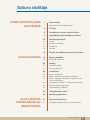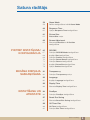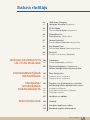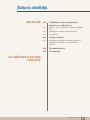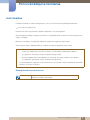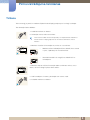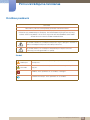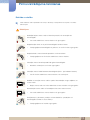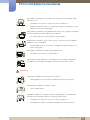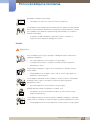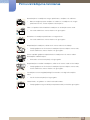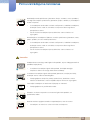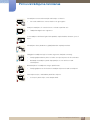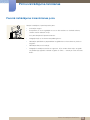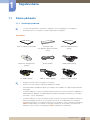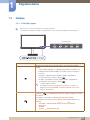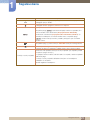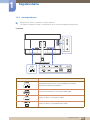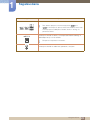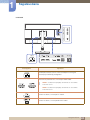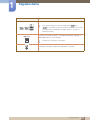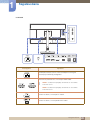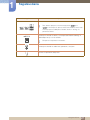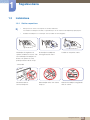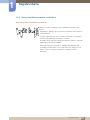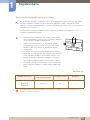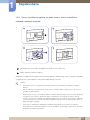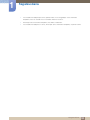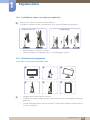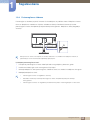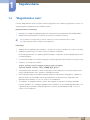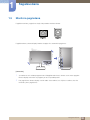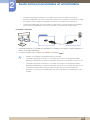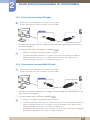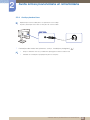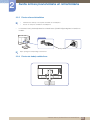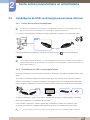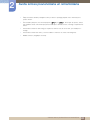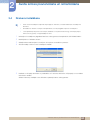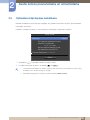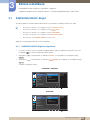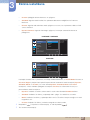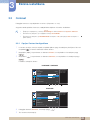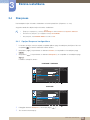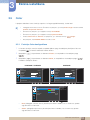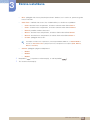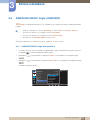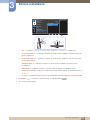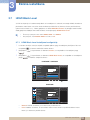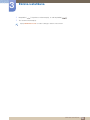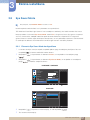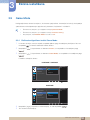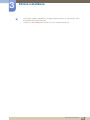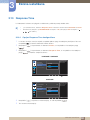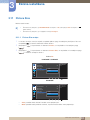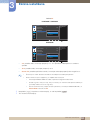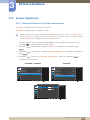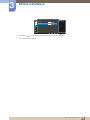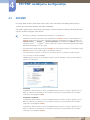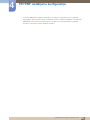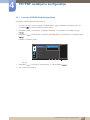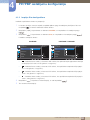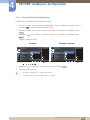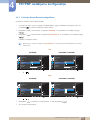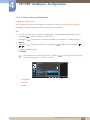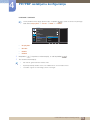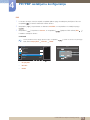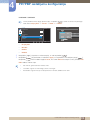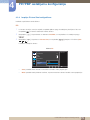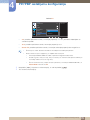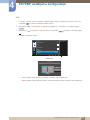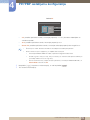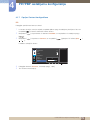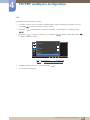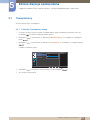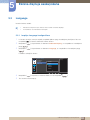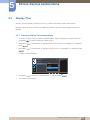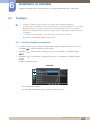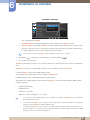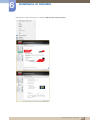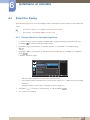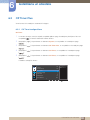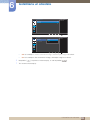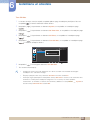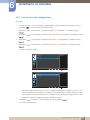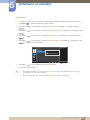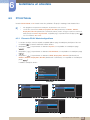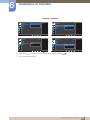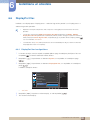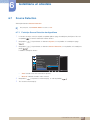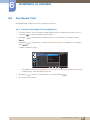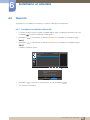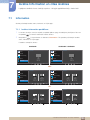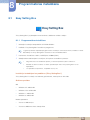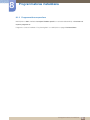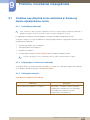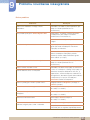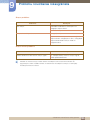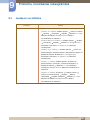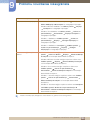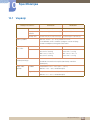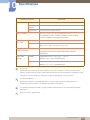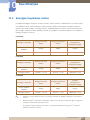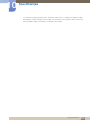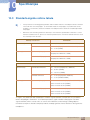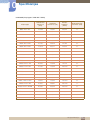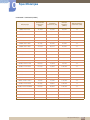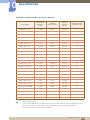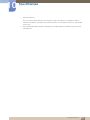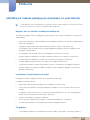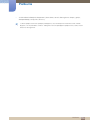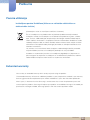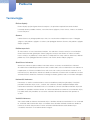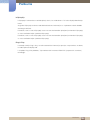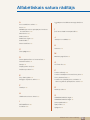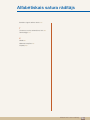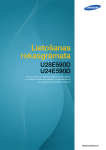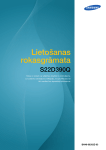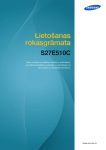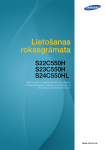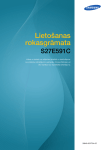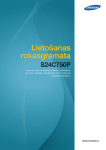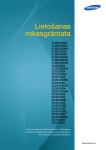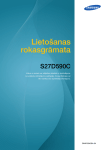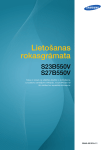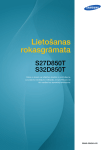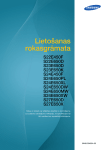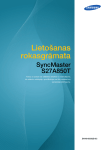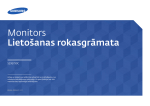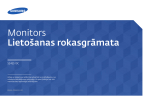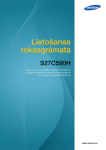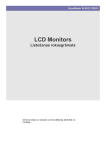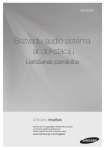Download Samsung U28E850R Lietotāja rokasgrāmata
Transcript
Lietošanas
rokasgrāmata
U24E850R
U28E850R
U32E850R
Krāsa un izskats var atšķirties atkarībā no izstrādājuma.
Lai uzlabotu izstrādājuma veiktspēju, tā specifikācijas var
tikt mainītas bez iepriekšējā brīdinājuma.
BN46-00482B-05
Satura rādītājs
PIRMS IZSTRĀDĀJUMA
LIETOŠANAS
SAGATAVOŠANA
AVOTA IERĪCES
PIEVIENOŠANA UN
IZMANTOŠANA
7
Autortiesības
7
Rokasgrāmatā izmantotās ikonas
8
Tīrīšana
9
Uzstādīšanas vietas nodrošināšana
9
Uzglabāšanas piesardzības pasākumi
10
Drošības pasākumi
10
11
12
14
Simboli
Elektrība un drošība
Instalēšana
Darbība
18
Pareizā izstrādājuma izmantošanas poza
19
Satura pārbaude
19
Sastāvdaļu pārbaude
20
Detaļas
20
22
Priekšējās pogas
Aizmugurējā puse
28
Instalēšana
28
29
31
33
33
34
Statīva noņemšana
Sienas montāžas komplekta uzstādīšana
Sienas montāžas komplekta vai galda virsmas
statīva uzstādīšana
Izstrādājuma slīpuma un augstuma regulēšana
Monitora ekrāna pagriešana
Pretnozagšanas slēdzene
35
"MagicRotation Auto"
36
Monitora pagriešana
37
Pirms pievienošanas
37
Svarīgākie kontrolpunkti pirms pievienošanas
Satura rādītājs
2
Satura rādītājs
EKRĀNA IESTATĪŠANA
37
Datora pievienošana un izmantošana
37
39
39
40
41
41
Savienojuma izveide, izmantojot HDMI kabeli
Pievienošana, izmantojot DP kabeli
Pievienošana, izmantojot MINI DP kabeli
Austiņu pievienošana
Pievienošana elektrotīklam
Pievienoto kabeļu sakārtošana
42
Izstrādājuma kā USB centrmezgla
pievienošana datoram
42
42
Datora pievienošana izstrādājumam
Izstrādājuma kā USB centrmezgla lietošana
44
Draivera instalēšana
45
Optimālas izšķirtspējas iestatīšana
46
SAMSUNG MAGIC Bright
46
SAMSUNG MAGIC Bright konfigurēšana
48
Brightness
48
Brightness konfigurēšana
49
Contrast
49
Opcijas Contrast konfigurēšana
50
Sharpness
50
Opcijas Sharpness konfigurēšana
51
Color
51
Funkcijas Color konfigurēšana
53
SAMSUNG MAGIC Angle (U28E850R)
53
SAMSUNG MAGIC Angle konfigurēšana
55
HDMI Black Level
55
HDMI Black Level iestatījumu konfigurācija
57
Eye Saver Mode
57
Elementa Eye Saver Mode konfigurēšana
Satura rādītājs
3
Satura rādītājs
58
Game Mode
58
Režīma konfigurēšana izvēlnē Game Mode
60
Response Time
60
Opcijas Response Time konfigurēšana
61
Picture Size
61
Picture Size maiņa
63
Screen Adjustment
63
Elementa H-Position un V-Position
konfigurēšana
PIP/PBP IESTATĪJUMU
KONFIGURĀCIJA
65
PIP/PBP
67
68
69
70
71
75
79
Funkcijas PIP/PBP Mode konfigurēšana
Iespējas Size konfigurēšana
Funkcijas Position konfigurēšana
Funkcijas Sound Source konfigurēšana
Funkcijas Source konfigurēšana
Iespējas Picture Size konfigurēšana
Opcijas Contrast konfigurēšana
EKRĀNA DISPLEJA
SASKAŅOŠANA
81
Transparency
81
Funkcijas Transparency maiņa
82
Language
82
Iespējas Language konfigurēšana
83
Display Time
83
Elementa Display Time konfigurēšana
84
FreeSync
84
Funkcijas FreeSync konfigurēšana
87
Smart Eco Saving
87
Elementa Smart Eco Saving konfigurēšana
88
Off Timer Plus
88
91
Off Timer konfigurēšana
Funkcijas Eco Timer konfigurēšana
IESTATĪŠANA UN
ATIESTATE
Satura rādītājs
4
Satura rādītājs
93
USB Super Charging
93
USB Super Charging konfigurācija
94
PC/AV Mode
94
Elementa PC/AV Mode konfigurēšana
96
DisplayPort Ver.
96
DisplayPort Ver. konfigurēšana
97
Source Detection
97
Funkcijas Source Detection konfigurēšana
98
Key Repeat Time
98
Elementa Key Repeat Time konfigurēšana
99
Reset All
99
Iestatījumu inicializēšana (Reset All)
100
Information
100
Izvēlnes Information parādīšana
101
Elementa Brightness, Contrast un
Volume konfigurēšana sākuma ekrānā
PROGRAMMATŪRAS
INSTALĒŠANA
102
Easy Setting Box
102
103
Programmatūras instalēšana
Programmatūras noņemšana
PROBLĒMU
NOVĒRŠANAS
ROKASGRĀMATA
104
Prasības, kas jāizpilda pirms sazināties
ar Samsung klientu apkalpošanas centru
104
104
104
Izstrādājuma pārbaude
Izšķirtspējas un frekvences pārbaude
Pārbaudiet sekojošo.
107
Jautājumi un atbildes
109
Vispārēji
111
Enerģijas taupīšanas režīms
113
Standarta signālu režīmu tabula
IZVĒLNE INFORMATION
UN CITAS IZVĒLNES
SPECIFIKĀCIJAS
Satura rādītājs
5
Satura rādītājs
PIELIKUMS
118
Atbildība par maksas pakalpojumu
(izmaksas, ko sedz klients)
118
118
118
Bojājumi, kas nav radušies izstrādājuma defekta
dēļ
Izstrādājums ir bojāts klienta vainas dēļ
Citi gadījumi
120
Pareiza utilizācija
120
Izstrādājuma pareiza likvidēšana (Attiecas uz
nolietotām elektriskām un elektroniskām
ierīcēm)
120
Extended warranty
121
Terminoloģija
ALFABĒTISKAIS SATURA
RĀDĪTĀJS
Satura rādītājs
6
Pirms izstrādājuma lietošanas
Autortiesības
Kvalitātes uzlabošanas nolūkā rokasgrāmatas saturs var tikt mainīts bez iepriekšēja brīdinājuma.
2015 Samsung Electronics
Uzņēmumam Samsung Electronics pieder autortiesības uz šo rokasgrāmatu.
Šīs rokasgrāmatas daļēja vai pilnīga izmantošana vai reprodukcija bez uzņēmuma Samsung Electronics
atļaujas ir aizliegta.
Microsoft un Windows ir korporācijas Microsoft Corporation reģistrētas preču zīmes.
VESA, DPM un DDC ir Videoelektronikas standartu asociācijas reģistrētas preču zīmes.
Jums var tikt piemērota maksa par pakalpojumu sniegšanu, ja.
(a) pēc jūsu pieprasījuma izsauktais inženieris nav konstatējis nekādu ierīces defektu.
(t.i. gadījumos, kad neesat izlasījis šo lietotāja rokasgrāmatu)
(b) esat nogādājis ierīci remontdarbnīcā un tajā netiek konstatēts nekāds ierīces defekts.
(t.i. gadījumos, kad neesat izlasījis šo lietotāja rokasgrāmatu)
Par šo pakalpojumu sniegšanas maksas lielumu jums tiks paziņots vēl pirms jebkādu remontdarbu
veikšanas vai mājas izsaukuma.
Rokasgrāmatā izmantotās ikonas
Tālāk redzamie attēli ir paredzēti tikai uzziņai. Situācijas reālajā dzīvē var
atšķirties no attēlos redzamajām.
Pirms izstrādājuma lietošanas
7
Pirms izstrādājuma lietošanas
Tīrīšana
Tīriet uzmanīgi, jo paneli un moderno šķidro kristālu displeja paneļa ārpusi var viegli saskrāpēt.
Tīrot ievērojiet šādas darbības.
1. Izslēdziet monitoru un datoru.
2. Atvienojiet strāvas vadu no monitora.
Turiet strāvas kabeli aiz kontaktspraudņa un nepieskarieties kabelim ar
mitrām rokām. Pretējā gadījumā var tikt izraisīts elektriskās strāvas
trieciens.
3. Monitora slaucīšanai izmantojiet tīru, mīkstu un sausu drānu.
Monitora tīrīšanai nelietojiet tīrīšanas līdzekli, kura sastāvā
ir spirts, šķīdinātājs vai virsmaktīvā viela.
!
Nesmidziniet ūdeni vai mazgāšanas līdzekli tieši uz
izstrādājuma.
4. Monitora ārpuses tīrīšanai izmantojiet ūdenī samitrinātu mīkstu, sausu
drānu, no kuras kārtīgi izspiests liekais ūdens.
5. Kad izstrādājums ir notīrīts, pievienojiet tam strāvas vadu.
6. Ieslēdziet monitoru un datoru.
!
Pirms izstrādājuma lietošanas
8
Pirms izstrādājuma lietošanas
Uzstādīšanas vietas nodrošināšana
Pārliecinieties, ka ventilācijas nolūkā ap izstrādājumu ir pietiekami daudz brīvas vietas. Iekšējās
temperatūras kāpums var izraisīt aizdegšanos un bojāt izstrādājumu. Pārliecinieties, ka izstrādājuma
uzstādīšanas laikā ap to tiek atstāts pietiekami daudz vietas, kā norādīts zemāk.
Izskats var atšķirties atkarībā no izstrādājuma.
10 cm
10 cm
10 cm
10 cm
10 cm
Uzglabāšanas piesardzības pasākumi
Ja nepieciešams iztīrīt monitora iekšpusi, sazinieties ar uzņēmuma Samsung klientu apkalpošanas
centru (maksas pakalpojums.)
Pirms izstrādājuma lietošanas
9
Pirms izstrādājuma lietošanas
Drošības pasākumi
Uzmanību
NEATVĒRT! PASTĀV ELEKTRISKĀS STRĀVAS TRIECIENA RISKS
Uzmanību : LAI MAZINĀTU ELEKTRISKĀS STRĀVAS TRIECIENA RISKU, NEATVERIET
PĀRSEGU (VAI AIZMUGURES PĀRSEGU). IZSTRĀDĀJUMA IEKŠPUSĒ NAV DETAĻU,
KURAS VARĒTU NOMAINĪT LIETOTĀJS. APKOPES NEPIECIEŠAMĪBAS GADĪJUMĀ
VĒRSIETIES PIE KVALIFICĒTIEM DARBINIEKIEM.
Šis simbols norāda, ka izstrādājuma iekšpusē ir augsts spriegums. Saskare ar
jebkuru izstrādājuma iekšpusē esošu detaļu ir bīstama.
Šis simbols brīdina, ka izstrādājuma komplektācijā ir iekļauta rakstiska
informācija par attiecīgo darbību un apkopi.
Simboli
Brīdinājums
Ja netiek ievērotas instrukcijas, var gūt nopietnus vai nāvējošus
ievainojumus.
Uzmanību
Ja netiek ievērotas instrukcijas, var tikt radīti savainojumi vai īpašumu
bojājumi.
Darbības, kuras apzīmētas ar šo simbolu, ir aizliegtas.
Ir jāievēro instrukcijas, kuras apzīmētas ar šo simbolu.
Pirms izstrādājuma lietošanas
10
Pirms izstrādājuma lietošanas
Elektrība un drošība
Tālāk redzamie attēli ir paredzēti tikai uzziņai. Situācijas reālajā dzīvē var atšķirties no attēlos
redzamajām.
Brīdinājums
Nelietojiet bojātu strāvas vadu vai kontaktspraudni, vai nenostiprinātu
kontaktligzdu.
Var rasties elektriskās strāvas trieciens vai ugunsgrēks.
Nepievienojiet vienai un tai pašai kontaktligzdai vairākas ierīces.
Pretējā gadījumā kontaktligzda var pārkarst un var tikt izraisīts ugunsgrēks.
Nepieskarieties strāvas kontaktspraudnim ar mitrām rokām.
Pretējā gadījumā var tikt izraisīts elektriskās strāvas trieciens.
Ievietojiet strāvas kontaktspraudni līdz galam kontaktligzdā.
Nestabils savienojums var izraisīt ugunsgrēku.
!
Ievietojiet strāvas kabeli iezemētā kontaktligzdā (tikai 1. tipa izolētām ierīcēm).
Var tikt izraisīts elektriskās strāvas trieciens vai savainojumi.
!
Nelokiet un neraujiet strāvas vadu ar spēku. Nenovietojiet smagus objektus uz
strāvas vada.
Bojāts strāvas vads var izraisīt elektriskās strāvas triecienu vai ugunsgrēku.
Nenovietojiet strāvas vadu vai izstrādājumu karstuma avotu tuvumā.
Var rasties elektriskās strāvas trieciens vai ugunsgrēks.
Svešķermeņus, piemēram, putekļus no kontaktdakšas spraudņiem vai
kontaktligzdas notīriet ar sausu drāniņu.
!
Pretējā gadījumā var izcelties ugunsgrēks.
Pirms izstrādājuma lietošanas
11
Pirms izstrādājuma lietošanas
Uzmanību
Neatvienojiet strāvas vadu izstrādājuma lietošanas laikā.
Elektriskās strāvas trieciens var sabojāt izstrādājumu.
Lietojiet strāvas vadu tikai uzņēmuma Samsung autorizētiem izstrādājumiem.
Var rasties elektriskās strāvas trieciens vai ugunsgrēks.
!
Lietojiet tādu kontaktligzdu, kur pievienotajam strāvas vadam nav traucējošu
priekšmetu.
!
Ja izstrādājuma lietošanas laikā rodas kāda problēma, atvienojiet strāvas
kabeli, lai pilnībā pārtrauktu strāvas padevi.
Strāvas padevi izstrādājumam nevar pilnībā pārtraukt, izmantojot
ieslēgšanas/izslēgšanas pogu.
Atvienojot strāvas vadu no kontaktligzdas, turiet kontaktspraudni.
Var rasties elektriskās strāvas trieciens vai ugunsgrēks.
!
Instalēšana
Brīdinājums
Nenovietojiet uz izstrādājuma sveces, insektu atbaidītājus vai cigaretes.
Neuzstādiet izstrādājumu karstuma avota tuvumā.
Pretējā gadījumā var izcelties ugunsgrēks.
Nenovietojiet izstrādājumu šaurās telpās ar vāju ventilāciju, piemēram,
grāmatplauktā vai sienas skapī.
Pretējā gadījuma augstas iekšējās temperatūras dēļ var izcelties ugunsgrēks.
Izstrādājuma plastmasas iepakojuma maisiņu glabājiet bērniem nepieejamā vietā.
Pretējā gadījumā pastāv bērna nosmakšanas risks.
!
Pirms izstrādājuma lietošanas
12
Pirms izstrādājuma lietošanas
Neuzstādiet izstrādājumu uz nestabilas vai kustīgas virsmas (nestabils skapis,
slīpa virsma utt.).
Izstrādājums var nokrist un salūzt vai izraisīt savainojumus.
Lietojot izstrādājumu vietās, kur ir pārāk liela vibrācija, izstrādājums var tikt
sabojāts vai var izraisīt ugunsgrēku.
Neuzstādiet izstrādājumu transportlīdzeklī vai vietā, kur tas ir pakļauts putekļiem,
mitrumam (piemēram, ūdens pilēm) eļļai vai dūmiem.
!
Var rasties elektriskās strāvas trieciens vai ugunsgrēks.
Nepakļaujiet izstrādājumu tiešas saules gaismas, karstuma vai karstu objektu,
piemēram, krāsns, iedarbībai.
Pretējā gadījumā var tikt samazināts izstrādājuma kalpošanas ilgums vai
izraisīts ugunsgrēks.
Neuzstādiet izstrādājumu bērniem viegli pieejamā vietā.
Izstrādājums var nokrist un savainot bērnus.
Pārtikā lietojamā eļļa, piemēram, sojas pupiņu eļļa, var sabojāt vai deformēt
izstrādājumu. Neuzstādiet izstrādājumu virtuvē vai virtuves letes tuvumā.
Uzmanību
Pārvietojiet izstrādājumu uzmanīgi, lai to nenomestu.
Pretējā gadījumā var tikt izraisīta izstrādājuma kļūme vai savainojumi.
!
Nenovietojiet izstrādājumu ar ekrānu uz leju.
Tā var sabojāt ekrānu.
Uzstādot izstrādājumu uz skapja vai plaukta, pārliecinieties, vai izstrādājuma
apakšējā mala neatrodas pārāk tuvu skapja vai plaukta malai.
Izstrādājums var nokrist un salūzt vai izraisīt savainojumus.
Izstrādājuma uzstādīšanai izvēlieties pietiekami lielu skapi vai plauktu.
Pirms izstrādājuma lietošanas
13
Pirms izstrādājuma lietošanas
Novietojiet izstrādājumu piesardzīgi.
Izstrādājums var nokrist un salūzt vai izraisīt savainojumus.
!
SAMSUNG
!
Ja izstrādājums tiek uzstādīts neparastā vietā (vietā, kas pakļauta smalku putekļu,
ķīmisku vielu, pārmērīgas temperatūras vai liela mitruma līmeņa ietekmei, vai vietā,
kur izstrādājums tiks darbināts nepārtraukti ilgu laika periodu), tas var būtiski
ietekmēt tā veiktspēju.
Ja vēlaties uzstādīt izstrādājumu šādā vietā, vispirms sazinieties ar
uzņēmuma Samsung klientu apkalpošanas centru.
Darbība
Brīdinājums
Caur izstrādājumu plūst augsts spriegums. Nemēģiniet izjaukt, remontēt vai
modificēt izstrādājumu.
Var rasties elektriskās strāvas trieciens vai ugunsgrēks.
Ja nepieciešams remonts, sazinieties ar uzņēmuma Samsung klientu
apkalpošanas centru.
Lai pārvietotu izstrādājumu, vispirms no tā atvienojiet visus kabeļus, tostarp
strāvas kabeli.
!
Pretējā gadījumā var tikt bojāts strāvas vads un izraisīts ugunsgrēks vai
elektriskās strāvas trieciens.
Ja izstrādājums rada dīvainu troksni, degšanas smaku vai dūmus, nekavējoties
atvienojiet strāvas vadu un sazinieties ar uzņēmuma Samsung klientu
apkalpošanas centru.
!
Var rasties elektriskās strāvas trieciens vai ugunsgrēks.
Neļaujiet bērniem karāties izstrādājumā vai rāpties uz tā.
Izstrādājums var krist, kā rezultātā jūsu bērns var tikt savainots vai gūt
nopietnus ievainojumus.
Ja izstrādājums nokrīt vai tā ārpuse ir bojāta, izslēdziet izstrādājumu, atvienojiet
strāvas vadu un sazinieties ar uzņēmuma Samsung klientu apkalpošanas centru.
Pretējā gadījumā var tikt izraisīts elektriskās strāvas trieciens vai ugunsgrēks.
Pirms izstrādājuma lietošanas
14
Pirms izstrādājuma lietošanas
Nenovietojiet uz izstrādājuma smagus priekšmetus, rotaļlietas vai saldumus.
Bērnam mēģinot paņemt rotaļlietu vai saldumus, izstrādājums vai smagie
priekšmeti var krist, izraisot nopietnus ievainojumus.
Zibens vai pērkona laikā izslēdziet izstrādājumu un atvienojiet strāvas vadu.
Var rasties elektriskās strāvas trieciens vai ugunsgrēks.
!
Nemetiet uz izstrādājuma priekšmetus un negrūstiet to.
Var rasties elektriskās strāvas trieciens vai ugunsgrēks.
!
Nepārvietojiet izstrādājumu, velkot to aiz strāvas vada vai cita kabeļa.
Pretējā gadījumā var tikt izraisīta izstrādājuma kļūme un bojāts strāvas vads,
izraisīts elektriskās strāvas trieciens vai ugunsgrēks.
Gāzes noplūdes gadījumā nepieskarieties izstrādājumam vai strāvas vadam.
Nekavējoties izvēdiniet telpas.
!
GAS
Dzirksteles var izraisīt eksploziju vai ugunsgrēku.
Nepārvietojiet un neceliet izstrādājumu, velkot to aiz strāvas vada vai cita kabeļa.
Pretējā gadījumā var tikt izraisīta izstrādājuma kļūme un bojāts strāvas vads,
izraisīts elektriskās strāvas trieciens vai ugunsgrēks.
Izstrādājuma tuvumā neglabājiet degošus aerosolus vai viegli uzliesmojošas
vielas.
!
Var tikt izraisīta eksplozija vai ugunsgrēks.
Pārliecinieties, vai galdauts un aizkari neaizsedz atveres.
Pretējā gadījuma augstas iekšējās temperatūras dēļ var izcelties ugunsgrēks.
Pirms izstrādājuma lietošanas
15
Pirms izstrādājuma lietošanas
100
Neievietojiet metāla priekšmetus (piemēram, irbuļus, monētas, matu spraudītes)
vai viegli uzliesmojošus priekšmetus (piemēram, papīru, sērkociņus) izstrādājuma
atverēs vai portos.
Ja izstrādājumā nonāk ūdens vai kāds svešķermenis, izslēdziet izstrādājumu,
atvienojiet strāvas vadu un sazinieties ar uzņēmuma Samsung klientu
apkalpošanas centru.
Var tikt izraisīta izstrādājuma kļūme, elektriskās strāvas trieciens vai
ugunsgrēks.
Nenovietojiet uz izstrādājuma šķidrumu saturošus priekšmetus (piemēram, vāzes,
podus, pudeles) vai citus metāla priekšmetus.
Ja izstrādājumā nonāk ūdens vai kāds svešķermenis, izslēdziet izstrādājumu,
atvienojiet strāvas vadu un sazinieties ar uzņēmuma Samsung klientu
apkalpošanas centru.
Var tikt izraisīta izstrādājuma kļūme, elektriskās strāvas trieciens vai
ugunsgrēks.
Uzmanību
Attēlojot ekrānā nemainīgu attēlu ilgāku laika periodu, tajā var izdegt pēcattēli vai
parādīties bojāti pikseļi.
!
Ja nelietosit izstrādājumu ilgāku laika periodu, aktivizējiet enerģijas
taupīšanas režīmu vai kustīgu attēlu ekrānsaudzētāju.
-_!
Ja nelietosit izstrādājumu ilgāku laika periodu (piemēram, atvaļinājuma laikā),
atvienojot strāvas vadu no kontaktligzdas.
Pretējā gadījumā sakrājušos putekļu, pārkaršanas, elektriskās strāvas
trieciena vai elektriskās strāvas noplūdes dēļ var tikt izraisīts ugunsgrēks.
Izmantojiet izstrādājumu ar ieteicamo izšķirtspēju un frekvenci.
Pretējā gadījumā var pasliktināties redze.
!
Skatoties uz ekrānu no pārāk tuva atstatuma ilgāku laika periodu, var
pasliktināties redze.
!
Neturiet monitoru apgrieztu otrādi un nepārvietojiet to, turot aiz statīva.
Izstrādājums var nokrist un salūzt vai izraisīt savainojumus.
Pirms izstrādājuma lietošanas
16
Pirms izstrādājuma lietošanas
Izstrādājuma tuvumā neizmantojiet mitrinātājus vai krāsnis.
Var rasties elektriskās strāvas trieciens vai ugunsgrēks.
Lietojot izstrādājumu, ik stundu vismaz 5 minūtes atpūtiniet acis.
Tādējādi atvieglosit acu nogurumu.
!
Ja izstrādājums tiek lietots ilgāku laika periodu, nepieskarieties ekrānam, jo tas ir
karsts.
Izstrādājuma sīkos piederumus glabājiet bērniem nepieejamā vietā.
!
Pielāgojot izstrādājuma leņķi vai statīva augstumu, rīkojieties uzmanīgi.
!
Pretējā gadījumā bērnu pirksti vai rokas var tajos iesprūst vai tikt savainotas.
Novietojot izstrādājumu pārāk slīpā pozīcijā, tas var nokrist un radīt
savainojumus.
Nenovietojiet uz izstrādājuma smagus priekšmetus.
Pretējā gadījumā var tikt izraisīta izstrādājuma kļūme vai radīti savainojumi.
Izmantojot austiņas, neieslēdziet pārāk lielu skaļumu.
Ja skaņa ir pārāk skaļa, varat sabojāt dzirdi.
Pirms izstrādājuma lietošanas
17
Pirms izstrādājuma lietošanas
Pareizā izstrādājuma izmantošanas poza
Lietojot izstrādājumu, ieņemiet pareizu pozu:
50 cm
Iztaisnojiet muguru.
Starp ekrānu un acīm saglabājiet 45–50 cm lielu attālumu un skatieties ekrānā,
skatienu vēršot nedaudz uz leju.
Acis pozicionējiet tieši iepretim ekrānam.
Pielāgojiet leņķi tā, lai ekrānā neatspīdētu gaisma.
Novietojiet apakšdelmus perpendikulāri augšdelmiem un vienā līmenī ar plaukstu
augšpusi.
Novietojiet elkoņus taisnā leņķī.
Pielāgojiet izstrādājuma atrašanās augstumu, lai jūs varētu salocīt ceļus 90 grādu
vai platākā leņķī, papēžus novietot uz grīdas un rokas — zemāk par sirds atrašanās
līmeni.
Pirms izstrādājuma lietošanas
18
1
1.1
Sagatavošana
Satura pārbaude
1.1.1 Sastāvdaļu pārbaude
Ja trūkst kāds priekšmets, sazinieties ar izplatītāju, no kura iegādājāties šo izstrādājumu.
Sastāvdaļu izskats var atšķirties no attēlos redzamajām sastāvdaļām.
Sastāvdaļas
Ātrās uzstādīšanas pamācība
Garantijas karte
(nav pieejams dažās atrašanās
vietās)
Normatīvā dokumentācija
(opcija)
Lietošanas rokasgrāmata
(opcija)
Strāvas kabelis
HDMI kabelis (opcija)
DP kabelis (opcija)
MINI DP kabelis (opcija)
USB 3.0 kabelis (opcija)
Dažādās atrašanās vietās sastāvdaļas var atšķirties.
Ieteicams izmantot ražotāja nodrošināto HDMI un DP kabeli.
Izmantojot HDMI vai HDMI-DVI kabeli, kas neatbalsta ātru darbību, var nebūt pieejama optimālā
izšķirtspēja.
Lai ekrāna rādījums un skaņas izvade būtu pareizi, ieteicams izmantot standarta DP, MINI DP vai
HDMI kabeli. DP, MINI DP un HDMI kabeļiem ir jāatbalsta izšķirtspēja 3840x2160 un atsvaidzes
intensitāte — 60 Hz. (U24E850R)
Lai ekrāna rādījums un skaņas izvade būtu pareizi, ieteicams izmantot DP vai MINI DP kabeli, kas
atbalsta izšķirtspēju 3840x2160 un atsvaidzes intensitāti 60 Hz. HDMI kabelis, kas nodrošina
izšķirtspēju 3840x2160 un atsvaidzes intensitāti 30 Hz, darbosies, ja būs savienots ar pieslēgvietu
HDMI 1. HDMI kabelis, kas nodrošina izšķirtspēju 3840x2160 un atsvaidzes intensitāti 60 Hz,
darbosies, ja būs savienots ar pieslēgvietu HDMI 2. (U28E850R / U32E850R)
1 Sagatavošana
19
1
1.2
Sagatavošana
Detaļas
1.2.1 Priekšējās pogas
Detaļu krāsa un forma var atšķirties no attēlos redzamās.
Lai uzlabotu izstrādājuma kvalitāti, tā specifikācijas var tikt mainītas bez iepriekšēja paziņojuma.
Function Key Guide
MENU
MENU
EYE
SAVER
SOURCE
Ikonas
EYE
SAVER
SOURCE
PIP/PBP
PIP/PBP
Apraksts
Atveriet vai aizveriet ekrāna displeja izvēlni, vai atgriezieties pēdējā
izvēlnē.
OSD vadības bloķēšana: saglabājiet pašreizējos iestatījumus vai
bloķējiet ekrāna displeja vadību, lai novērstu netīšas iestatījumu
izmaiņas.
Iespējot: Lai bloķētu ekrāna displeja vadību, nospiediet un
10 sekundes turiet nospiestu pogu [
].
Atspējot: Lai atbloķētu ekrāna displeja vadību, nospiediet un
10 sekundes turiet nospiestu pogu [
].
Ja OSD vadība ir bloķēta,
Var pielāgot iestatījumus Brightness, Contrast un Volume. Ir
pieejamas funkcijas PIP/PBP un Eye Saver Mode. Varat skatīt
ziņojumu Information.
Izvēlieties [
], lai parādītu tālāk redzamās izvēlnes iespējas un varētu
tām piekļūt.
Nospiediet, lai aktivizētu vai deaktivizētu Eye Saver Mode.
Ja ir pieejama funkcija Eye Saver Mode, tālāk minētie elementi nav
pieejami.
SAMSUNG
SAMSUNG
PICTURE
Game Mode, MAGIC
Bright, MAGIC
Angle,
Brightness
COLOR
System
Smart Eco Saving
1 Sagatavošana
20
1
Sagatavošana
Ikonas
Apraksts
Pārvietojieties uz augšējo vai apakšējo izvēlni vai ekrāna displeja izvēlnē
pielāgojiet opcijas vērtību.
Pielāgojiet ekrāna spilgtumu, kontrastu un skaļumu.
Apstipriniet izvēlnes atlasi.
Nospiežot pogu [
], kad ekrāna displeja izvēlne nav parādīta, tiks
mainīts ievades avots U24E850R (DisplayPort/Mini DP/HDMI),
U28E850R / U32E850R (DisplayPort/Mini DP/HDMI 1/HDMI 2). Ja
ieslēdzat izstrādājumu vai maināt ievades avotu, nospiežot pogu
[
], ekrāna kreisajā stūrī tiks parādīts paziņojums par nomainīto
ievades avotu.
Nospiediet pogu, ja jāveic funkcijas PIP/PBP iestatījumu konfigurēšana.
Izmantojiet, lai ieslēgtu vai izslēgtu ekrānu.
Funkcijas taustiņu ceļvedis
Kad tiek nospiesta izstrādājuma vadības poga, pirms ekrāna izvēlnes
atvēršanas tiek parādīts funkcijas taustiņu ceļvedis. (Šis ceļvedis parāda
nospiestās pogas funkciju.)
Lai piekļūtu ekrāna izvēlnei, kad tiek rādīts šis ceļvedis, vēlreiz nospiediet
atbilstošo pogu.
Funkcijas taustiņu ceļvedis dažādām funkcijām vai izstrādājuma
modeļiem var atšķirties.
Skatiet iegādāto izstrādājumu.
1 Sagatavošana
21
1
Sagatavošana
1.2.2 Aizmugurējā puse
Detaļu krāsa un forma var atšķirties no attēlos redzamās.
Lai uzlabotu izstrādājuma kvalitāti, tā specifikācijas var tikt mainītas bez iepriekšēja paziņojuma.
U24E850R
Pieslēgvieta
Apraksts
Pievienojiet monitora strāvas vadu izstrādājuma aizmugurē
izvietotajai [POWER IN] pieslēgvietai.
Avota ierīces pievienošana, izmantojot HDMI kabeli.
Savieno ar datoru, izmantojot DP kabeli.
Savieno ar datoru, izmantojot MINI DP kabeli.
1 Sagatavošana
22
1
Sagatavošana
Pieslēgvieta
Apraksts
Savienot ar USB ierīcei.
Ātrā uzlāde ir pieejama, tikai izmantojot portu [
[
1] un
2 ]. Izmantojot šos portus, ierīces tiek uzlādētas ātrāk, nekā
izmantojot parastu USB portu. Uzlādes ātrums ir atkarīgs no
pievienotās ierīces.
Savienojuma izveide ar datoru, izmantojot USB kabeli. Saderīgs ar
USB kabeļa versiju 3.0 vai zemāku.
Šim portam var pievienot tikai datoru.
Savienojuma izveide ar audio ierīci, piemēram, austiņām.
1 Sagatavošana
23
1
Sagatavošana
U28E850R
1
1
2
2
Pieslēgvieta
Apraksts
Pievienojiet monitora strāvas vadu izstrādājuma aizmugurē
izvietotajai [POWER IN] pieslēgvietai.
Avota ierīces pievienošana, izmantojot HDMI kabeli.
HDMI 1 nodrošina izšķirtspēju 3840x2160 un atsvaidzes
intensitāti 30 Hz
HDMI 2 nodrošina izšķirtspēju 3840x2160 un atsvaidzes
intensitāti 60 Hz
Savieno ar datoru, izmantojot DP kabeli.
Savieno ar datoru, izmantojot MINI DP kabeli.
1 Sagatavošana
24
1
Sagatavošana
Pieslēgvieta
Apraksts
Savienot ar USB ierīcei.
Ātrā uzlāde ir pieejama, tikai izmantojot portu [
[
1] un
2 ]. Izmantojot šos portus, ierīces tiek uzlādētas ātrāk, nekā
izmantojot parastu USB portu. Uzlādes ātrums ir atkarīgs no
pievienotās ierīces.
Savienojuma izveide ar datoru, izmantojot USB kabeli. Saderīgs ar
USB kabeļa versiju 3.0 vai zemāku.
Šim portam var pievienot tikai datoru.
Savienojuma izveide ar audio ierīci, piemēram, austiņām.
1 Sagatavošana
25
1
Sagatavošana
U32E850R
1
1
Pieslēgvieta
2
2
Apraksts
Pievienojiet monitora strāvas vadu izstrādājuma aizmugurē
izvietotajai [POWER IN] pieslēgvietai.
Avota ierīces pievienošana, izmantojot HDMI kabeli.
HDMI 1 nodrošina izšķirtspēju 3840x2160 un atsvaidzes
intensitāti 30 Hz
HDMI 2 nodrošina izšķirtspēju 3840x2160 un atsvaidzes
intensitāti 60 Hz
Savieno ar datoru, izmantojot DP kabeli.
Savieno ar datoru, izmantojot MINI DP kabeli.
1 Sagatavošana
26
1
Sagatavošana
Pieslēgvieta
Apraksts
Savienot ar USB ierīcei.
Ātrā uzlāde ir pieejama, tikai izmantojot portu [
[
1] un
2 ]. Izmantojot šos portus, ierīces tiek uzlādētas ātrāk, nekā
izmantojot parastu USB portu. Uzlādes ātrums ir atkarīgs no
pievienotās ierīces.
Savienojuma izveide ar datoru, izmantojot USB kabeli. Saderīgs ar
USB kabeļa versiju 3.0 vai zemāku.
Šim portam var pievienot tikai datoru.
Savienojuma izveide ar audio ierīci, piemēram, austiņām.
Izmanto, lai pievienotu ārēju ierīci.
1 Sagatavošana
27
1
1.3
Sagatavošana
Instalēšana
1.3.1 Statīva noņemšana
Detaļu krāsa un forma var atšķirties no attēlos redzamās.
Lai uzlabotu izstrādājuma kvalitāti, tā specifikācijas var tikt mainītas bez iepriekšēja paziņojuma.
Izslēdziet izstrādājumu un atvienojiet strāvas kabeli no kontaktligzdas.
Novietojiet aizsargdrānu vai
Atskrūvējiet izstrādājuma
spilvenu uz līdzenas virsmas. Pēc aizmugurē esošo skrūvi.
tam novietojiet izstrādājumu uz
drānas vai spilvena tā, lai tā
priekšpuse būtu vērsta uz leju.
Paceliet un noņemiet statīvu.
- Uzmanību!
Nesatveriet ierīces
šarnīrsavienojumu.
Nenovietojiet rokas zem statīva
kurpusa.
Neturiet izstrādājumu augšpēdus
tikai aiz statīva.
1 Sagatavošana
28
1
Sagatavošana
1.3.2 Sienas montāžas komplekta uzstādīšana
Sienas montāžas komplekta uzstādīšana
Sienas montāžas komplekts ļauj izstrādājumu piestiprināt pie
sienas.
Iegādājieties saderīgu sienas montāžas komplektu, ko izmantot ar
šo izstrādājumu.
Plašāku informāciju par sienas montāžas komplekta uzstādīšanu
skatiet tā komplektācijā iekļautajās instrukcijās.
Uzstādot sienas montāžas komplekta balsteni, ieteicams izmantot
pieredzējuša speciālista palīdzību.
Samsung Electronics neuzņemas atbildību par jebkāda veida
izstrādājuma bojājumiem vai savainojumiem, kas rodas jums vai
citiem, ja sienas montāžas komplekta uzstādīšanu veicat
pašrocīgi.
1 Sagatavošana
29
1
Sagatavošana
Sienas montāžas komplekta specifikācijas (VESA)
Sienas montāžas komplektu uzstādiet uz stabilas sienas perpendikulāri grīdai. Pirms uzstādāt sienas
montāžas komplektu uz tādām virsmām kā, piemēram, ģipškartons, lūdzu, sazinieties ar tuvāko
izplatītāju, lai saņemtu papildinformāciju. Ja uzstādīsit izstrādājumu pie slīpas sienas, tas var nokrist un
radīt nopietnus savainojumus.
Samsung sienas montāžas komplektos ir iekļauta detalizēta uzstādīšanas rokasgrāmata un visas
uzstādīšanai nepieciešamās detaļas.
Sienas montāžas komplektiem, kas neatbilst VESA standarta
skrūvju specifikācijām, skrūvju garums var atšķirties atkarībā no
sienas montāžas komplekta specifikācijām.
Nepievelciet skrūves pārāk stingri. Tādējādi var sabojāt
izstrādājumu vai arī tas var nokrist un izraisīt savainojumus.
Uzņēmums Samsung neuzņemas atbildību par šādiem
negadījumiem.
Uzņēmums Samsung neuzņemas atbildību par izstrādājuma
bojājumiem vai savainojumiem, kas radušies, ja ticis izmantots
sienas montāžas komplekts, kas nav VESA ražojums, vai ja
lietotājs nav ievērojis izstrādājuma uzstādīšanas instrukcijas.
Neuzstādiet izstrādājumu slīpumā, kas pārsniedz 15 grādus.
Izstrādājuma piestiprināšanu pie sienas vienmēr veiciet divatā.
Sienas montāžas komplektu standarta izmēri ir norādīti tālāk
tabulā.
Mērvienība: mm
Modeļa nosaukums
VESA skrūvju caurumu
izmēri (A*B) milimetros
Standarta skrūve
Daudzums
100 x 100
M4
4
U24E850R
U28E850R
U32E850R
Neuzstādiet sienas montāžas komplektu, ja izstrādājums ir ieslēgts. Tas var izraisīt elektrošoku kā
rezultātā var rasties savainojumi.
1 Sagatavošana
30
1
Sagatavošana
1.3.3 Sienas montāžas komplekta vai galda virsmas statīva uzstādīšana
U24E850R / U28E850R / U32E850R
1
2
A
3
4
B
A
Pievienojiet sienas montāžas komplektu vai galda virsmas statīvu šeit
B
Sienas montāžas balstenis (opcija)
Nolīdziniet izstrādājuma aizmugurē esošās balsteņa gropes ar atbilstošajām sienas montāžas komplekta
vai galda virsmas statīva daļām un cieši pieskrūvējiet balsteņa skrūves.
Piezīmes
Izmantojot skrūvi, kas ir garāka par standarta garumu, var tikt bojātas izstrādājuma iekšējās
detaļas.
Sienas stiprinājuma nepieciešamo skrūvju garums neatbilst VESA standartiem un var atšķirties
atkarībā no specifikācijām.
Neizmantojiet skrūves, kas neatbilst VESA standartiem. Nepievienojiet sienas montāžas komplektu
vai galda virsmas statīvu ar pārāk lielu spēku. Izstrādājums var tikt bojāts vai nokrist, izraisot
traumas. Samsung nav atbildīgs par jebkādiem bojājumiem vai traumām, kas radušās neatbilstošu
skrūvju izmantošanas vai sienas montāžas komplekta vai galda virsmas statīva pievienošanas ar
pārāk lielu spēku rezultātā.
Samsung nav atbildīgs par jebkādiem izstrādājuma bojājumiem vai traumām, kas radušās,
izmantojot sienas montāžas komplektu, kas nav norādītais, vai pašrocīgas šāda sienas montāžas
komplekta uzstādīšanas gadījumā.
1 Sagatavošana
31
1
Sagatavošana
Lai uzstādītu izstrādājumu pie sienas, pārliecinieties, ka esat iegādājies sienas montāžas
komplektu, kuru var uzstādīt 10 cm vai lielākā attālumā no sienas.
Izmantojiet sienas montāžas komplektu, kas atbilst standartiem.
Lai uzstādītu izstrādājumu uz sienas, izmantojot sienas montāžas komplektu, noņemiet statīvu.
1 Sagatavošana
32
1
Sagatavošana
1.3.4 Izstrādājuma slīpuma un augstuma regulēšana
Detaļu krāsa un forma var atšķirties no attēlos redzamās.
Lai uzlabotu izstrādājuma kvalitāti, tā specifikācijas var tikt mainītas bez iepriekšēja paziņojuma.
-5° (±2°) – 22° (-1.5° – +2°)
0 – 130 mm (±3 mm)
Monitora slīpumu un augstumu var regulēt.
Pieturiet izstrādājumu tā augšdaļā pa vidu un uzmanīgi pielāgojiet augstumu.
1.3.5 Monitora ekrāna pagriešana
Varat pagriezt monitora ekrānu kā parādīts zemāk.
1
2
3
4
5
6
Pielāgojiet ekrānu atbilstoši bultiņas virzienam.
Pagrieziet ekrānu pulksteņrādītāju kustības virzienā, līdz tas atrodas vertikālā pozīcijā attiecībā pret
darbvirsmu.
Ja mēģināsit pagriezt ekrānu, nemainot tā slīpumu, vai pretēji pulksteņrādītāju kustības virzienam,
monitors var tikt bojāts.
1 Sagatavošana
33
1
Sagatavošana
1.3.6 Pretnozagšanas slēdzene
Pretnozagšanas slēdzene ļauj droši izmantot šo izstrādājumu arī publiskās vietās. Bloķēšanas ierīces
forma un bloķēšanas metode var atšķirties atkarībā no ražotāja. Detalizētai informācijai skatiet
pretnozagšanas ierīces komplektācijā iekļauto lietotāja rokasgrāmatu. Bloķēšanas ierīce jāiegādājas
atsevišķi.
Detaļu krāsa un forma var atšķirties no attēlos redzamās. Lai uzlabotu izstrādājuma kvalitāti, tā
specifikācijas var tikt mainītas bez iepriekšēja paziņojuma.
Lai bloķētu pretnozagšanas ierīci:
1
2
3
4
Piestipriniet pretnozagšanas ierīces kabeli pie kāda smaga objekta, piemēram, galda.
Izvelciet otra kabeļa galu cauri tā otrā galā esošajai cilpai.
Ievietojiet bloķēšanas ierīci pretnozagšanas slēdzenes slotā, kas atrodas izstrādājuma aizmugurē.
Nobloķējiet bloķēšanas ierīci.
Pretnozagšanas ierīci var iegādāties atsevišķi.
Detalizētai informācijai skatiet pretnozagšanas ierīces komplektācijā iekļauto lietotāja
rokasgrāmatu.
Pretnozagšanas ierīces var iegādāties pie elektronikas preču mazumtirgotājiem vai tiešsaistē.
1 Sagatavošana
34
1
1.4
Sagatavošana
"MagicRotation Auto"
Funkcija "MagicRotation Auto" nosaka to monitoru pagriešanu, kuri ir aprīkoti ar pagriešanas sensoru, un
attiecīgi pagriež arī operētājsistēmas Windows ekrānu.
[Programmatūras instalēšana]
1
2
Ievietojiet ar izstrādājumu piegādāto lietošanas rokasgrāmatas kompaktdisku CD-ROM diskdzinī.
Sekojiet ekrānā redzamajām instrukcijām, lai turpinātu uzstādīšanas procesu.
Pēc uzstādīšanas kā programmas izvēlnes valoda tiks izmantota operētājsistēmas valoda.
(Tas atbilst operētājsistēmas Windows pamatpolitikām.)
[Uzmanību]
1
2
Saderīga tikai ar operētājsistēmu Windows 7 (32 bitu vai 64 bitu) un Windows 8 (32 bitu vai 64 bitu).
Saderīga ar grafisko karti, kas atbilst DDC/CI un MS API standartiem.
Izmantojot grafisko karti, kas neatbilst iepriekšminētajiem standartiem, funkcija "MagicRotation Auto"
var nebūt pieejama.
3
4
Lai maksimāli uzlabotu šīs funkcijas veiktspēju, atjauniniet grafiskās kartes draiveri uz jaunāko versiju.
Pieejamas 14 instalēšanas valodas.
(QJOLVK)UDQoDLV'HXWVFK0DJ\DU,WDOLDQR3ROVNL3RUWXJXrV
ƧNJLjLjǁƿǀ(VSDxRO6YHQVND7UNoHᣣᧄ⺆㩷∝䇁ଞ˲߭
5
Ja operētājsistēmas Windows 7 ekrāna izšķirtspējas izvēlnē orientācija nav iestatīta režīmā Ainava,
funkcija "MagicRotation Auto", iespējams, nedarbosies pareizi.
6
Ekrāna displeja izvēlne tiks parādīta, pagriežot monitoru. Kad monitors tiek pagriezts, atkarībā no
grafiskās kartes var tikt parādīta ekrāna rekonfigurēšana vai ekrāna ieraksts. Šo procesu veic
operētājsistēma Windows, un tas nav saistīts ar šo izstrādājumu.
7
Ja nevēlaties, lai, pagriežot monitoru, ekrāns tiktu pagriezts automātiski, vienlaicīgi nospiediet
taustiņus Windows un L, lai bloķētu operētājsistēmu Windows. Ja nevar bloķēt operētājsistēmu, tas
ir operētājsistēmas Windows lietojumprogrammas interfeisa (API) ierobežojumu dēļ, un tas nav
saistīts ar šo izstrādājumu.
1 Sagatavošana
35
1
1.5
Sagatavošana
Monitora pagriešana
Pagriežot monitoru, pagriešanas leņķis tiek parādīts monitora ekrānā.
0°
90°
Pagriežot ekrānu, ekrāna displeja izvēlnes iespējas tiks automātiski pagrieztas.
MENU
MENU
EYE
SAVER
EYE
SAVER
SOURCE
PIP/PBP
SOURCE
PIP/PBP
[Uzmanību]
1
Ja monitorā nav instalēta programmatūra "MagicRotation Auto", ekrāna saturu nevar pagriezt.
Ekrāna displeju vēl arvien var pagriezt par 90˚ un parādīt pareizi.
2
Pēc pagriešanas ekrāna displejs var tikt rādīts skata režīmā, kas atšķiras no režīma, kas tika
izmantots pirms pagriešanas.
1 Sagatavošana
36
2
2.1
Avota ierīces pievienošana un izmantošana
Pirms pievienošanas
2.1.1 Svarīgākie kontrolpunkti pirms pievienošanas
Pirms avota ierīces pievienošanas, izlasiet tās komplektācijā iekļauto lietošanas rokasgrāmatu.
Avota ierīču pieslēgvietu skaits un to atrašanās vietas var atšķirties atkarībā no ierīces.
Nepievienojiet strāvas vadu, līdz nav izveidoti citi savienojumi.
Strāvas vada pievienošana citu savienojumu izveidošanas laikā var radīt izstrādājuma bojājumus.
2.2
Pārbaudiet pieslēgvietu veidus, kas atrodas pievienojamā izstrādājuma aizmugurējā daļā.
Datora pievienošana un izmantošana
Atlasiet savam datoram piemērotāko savienojuma metodi.
Pievienošanas detaļas var atšķirties atkarībā no izstrādājuma.
Lai ekrāna saturs tiktu attēlots pareizi, neizmantojiet HDMI-DP, micro HDMI-DP vai citus
nestandarta kabeļus, kas iegādāti no izplatītāja. Ieteicams izmantot izstrādājuma komplektācijā
iekļautos kabeļus.
Ja neizmanojat kabeli, kas ietilpa monitora komponentu komplektācijā, monitors var neatbalstīt
labāko izšķirtspēju.
2.2.1 Savienojuma izveide, izmantojot HDMI kabeli
Nepievienojiet strāvas kabeli pirms nav pievienoti visi citi kabeļi.
Vispirms pievienojiet avota ierīci un tikai pēc tam strāvas kabeli.
U24E850R
DVI
HDMI
IN IN
1
Savienojiet HDMI kabeli ar [HDMI IN] pieslēgvietu izstrādājuma aizmugurē un HDMI pieslēgvietu uz
datora.
2
Lai mainītu ievades avotu uz HDMI, nospiediet [
].
Atkarībā no izstrādājuma tajā pieejamie porti var atšķirties.
2 Avota ierīces pievienošana un izmantošana
37
2
Avota ierīces pievienošana un izmantošana
Lai parādītu izšķirtspēju 3840x2160 un atsvaidzes intensitāti 60 Hz, HDMI savienojumam
izmantojiet HDMI kabeli, kas atbalsta izšķirtspēju 3840x2160 un atsvaidzes intensitāti 60 Hz. HDMI
avota grafikas kartei ir jāatbalsta izšķirtspēja 3840x2160 un atsvaidzes intensitāte 60 Hz.
Ja pievienojat HDMI kabeli, izmantojiet kabeli, kas bija iekļauts monitora komponentu komplektā.
Ja izmantosit citu HDMI kabeli, nevis Samsung ieteikto, var pazemināties attēla kvalitāte.
U28E850R / U32E850R
HDMI DVI
IN 1 IN
/ HDMI IN 2
1
Savienojiet [HDMI IN 1] vai [HDMI IN 2] pieslēgvietu izstrādājuma aizmugurē ar HDMI pieslēgvietu uz
datora, izmantojot HDMI kabeli.
2
Lai mainītu ievades avotu uz HDMI 1 vai HDMI 2, nospiediet [
].
Atkarībā no izstrādājuma tajā pieejamie porti var atšķirties.
Lai parādītu izšķirtspēju 3840x2160 un atsvaidzes intensitāti 30 Hz, pieslēgvietai HDMI 1
pievienojiet HDMI kabeli, kas atbalsta izšķirtspēju 3840x2160 un atsvaidzes intensitāti 30 Hz.
Lai parādītu izšķirtspēju 3840x2160 un atsvaidzes intensitāti 60 Hz, pieslēgvietai HDMI 2
pievienojiet HDMI kabeli, kas atbalsta izšķirtspēju 3840x2160 un atsvaidzes intensitāti 60 Hz.
Ja pievienojat HDMI kabeli, izmantojiet kabeli, kas bija iekļauts monitora komponentu
komplektā. Ja izmantosit citu HDMI kabeli, nevis Samsung ieteikto, var pazemināties attēla
kvalitāte.
2 Avota ierīces pievienošana un izmantošana
38
2
Avota ierīces pievienošana un izmantošana
2.2.2 Pievienošana, izmantojot DP kabeli
Nepievienojiet strāvas kabeli pirms nav pievienoti visi citi kabeļi.
Vispirms pievienojiet avota ierīci un tikai pēc tam strāvas kabeli.
DP IN
1
Savienojiet vienu DP kabeļa galu ar izstrādājuma sānos esošo [DP IN] pieslēgvietu un otru galu ar
datora DP pieslēgvietu.
2
Lai mainītu ievades avotu uz DisplayPort, nospiediet [
].
Atkarībā no izstrādājuma tajā pieejamie porti var atšķirties.
Lai parādītu izšķirtspēju 3840x2160 un atsvaidzes intensitāti 60 Hz, izmantojiet DP kabeli, kas
atbalsta izšķirtspēju 3840x2160 un atsvaidzes intensitāti 60 Hz. DP avota grafikas kartei ir
jāatbalsta izšķirtspēja 3840x2160 un atsvaidzes intensitāte 60 Hz.
2.2.3 Pievienošana, izmantojot MINI DP kabeli
Nepievienojiet strāvas kabeli pirms nav pievienoti visi citi kabeļi.
Vispirms pievienojiet avota ierīci un tikai pēc tam strāvas kabeli.
MINI DP IN
1
Savienojiet vienu MINI DP kabeļa galu ar izstrādājuma sānos esošo [MINI DP IN] pieslēgvietu un otru
galu ar datora DP pieslēgvietu.
2
Lai mainītu ievades avotu uz Mini DP, nospiediet [
].
Atkarībā no izstrādājuma tajā pieejamie porti var atšķirties.
Lai parādītu izšķirtspēju 3840x2160 un atsvaidzes intensitāti 60 Hz, izmantojiet MINI DP kabeli, kas
atbalsta izšķirtspēju 3840x2160 un atsvaidzes intensitāti 60 Hz. MINI DP avota grafikas kartei ir
jāatbalsta izšķirtspēja 3840x2160 un atsvaidzes intensitāte 60 Hz.
DisplayPort un Mini DP pieslēgvietu nevar identificēt vienlaikus, tādēļ, ja DisplayPort vai Mini DP
pieslēgvieta nav norādīta kā avots, dators var nespēt to identificēt.
2 Avota ierīces pievienošana un izmantošana
39
2
Avota ierīces pievienošana un izmantošana
2.2.4 Austiņu pievienošana
Nepievienojiet strāvas kabeli pirms nav pievienoti visi citi kabeļi.
Vispirms pievienojiet avota ierīci un tikai pēc tam strāvas kabeli.
1
Pievienojiet audio izvades ierīci, piemēram, austiņas, izstrādājuma pieslēgvietai [
Skaņa ir dzirdama tikai tad, ja videokartes pieslēgvietas atbalsta audio izvadi.
Atkarībā no izstrādājuma tajā pieejamie porti var atšķirties.
].
2 Avota ierīces pievienošana un izmantošana
40
2
Avota ierīces pievienošana un izmantošana
2.2.5 Pievienošana elektrotīklam
Pievienošanas detaļas var atšķirties atkarībā no izstrādājuma.
Izskats var atšķirties atkarībā no izstrādājuma.
Lai izmantotu ierīci, pievienojiet barošanas kabeli ierīces [POWER IN] pieslēgvietai un barošanas
izvadam.
POWER IN
Ieejas spriegums tiek pārslēgts automātiski.
2.2.6 Pievienoto kabeļu sakārtošana
2 Avota ierīces pievienošana un izmantošana
41
2
2.3
Avota ierīces pievienošana un izmantošana
Izstrādājuma kā USB centrmezgla pievienošana datoram
2.3.1 Datora pievienošana izstrādājumam
Izstrādājums var darboties kā centrmezgls, ja tiek pievienots datoram, izmantojot USB kabeli. Varat
pievienot avota ierīci tieši izstrādājumam un pārvaldīt to, nepievienojot datoram.
Lai izmantotu šo izstrādājumu kā USB centrmezglu, pievienojiet to datoram, izmantojot USB kabeli.
Pievienojiet USB kabeli izstrādājuma aizmugurē esošajam portam [
[
] un datora USB portam
].
Lai izstrādājumu pievienotu datoram, var izmantot USB 2.0 kabeli. Tomēr, lai pilnībā izmantotu USB 3.0
funkcijas priekšrocības, savienojiet datoru ar izstrādājumu, izmantojot USB 3.0 kabeli. Pārliecinieties, vai
dators atbalsta USB 3.0.
2.3.2 Izstrādājuma kā USB centrmezgla lietošana
Izmantojot izstrādājumu kā centrmezglu, pievienojiet un vienlaicīgi ar izstrādājumu lietojiet dažādas avota
ierīces.
Tā kā datoram ir ierobežots pieejamo ievades/izvades portu skaits, datoru nevar vienlaikus pievienot
vairākām avota ierīcēm. Izmantojot izstrādājuma centrmezgla funkciju, tiks uzlabota darba efektivitāte,
ļaujot izstrādājuma USB portiem vienlaikus pievienot vairākas avota ierīces, nepievienojot tās datoram.
Ja datoram pievienotas vairākas avota ierīces, daudzie vadi ap datoru var radīt nekārtību. Pievienojot
ierīces tieši izstrādājumam, šī problēma tiek atrisināta.
Kad ir izveidots savienojums ar datoru, pievienojiet izstrādājumam mobilo ierīci, piemēram, MP3
atskaņotāju vai viedtālruni. Tādējādi varēsit vadīt ierīci no datora vai uzlādēt ierīces akumulatoru.
Lai avota ierīce tiktu atrasta un palaista ātrāk, pievienojiet ierīci izstrādājuma USB 3.0 portam.
2 Avota ierīces pievienošana un izmantošana
42
2
Avota ierīces pievienošana un izmantošana
Ārējā cietā diska diskdziņa lielapjoma atmiņas ierīcei ir vajadzīga papildu strāva. Pievienojiet to
jaudas avotam.
Ātrā uzlāde ir pieejama, tikai izmantojot portu [
1] un [
2 ]. Izmantojot šos portus, ierīces
tiek uzlādētas ātrāk, nekā izmantojot parastu USB portu. Uzlādes ātrums ir atkarīgs no pievienotās
ierīces.
Akumulatora uzlādi var veikt enerģijas taupīšanas režīmā. Taču to nevar veikt, ja izstrādājums ir
izslēgts.
Akumulatora uzlādi nevar veikt, ja strāvas kabelis ir atvienots no strāvas kontaktligzdas.
Mobilās ierīces ir jāiegādājas atsevišķi.
2 Avota ierīces pievienošana un izmantošana
43
2
2.4
Avota ierīces pievienošana un izmantošana
Draivera instalēšana
Varat iestatīt izstrādājuma optimālo izšķirtspēju un frekvenci, uzstādot atbilstošos izstrādājuma
draiverus.
Uzstādīšanas draiveris ir iekļauts kompaktdiskā, kas tiek piegādāts kopā ar izstrādājumu.
Ja komplektācijā iekļautais fails ir bojāts, dodieties uz uzņēmuma Samsung sākumlapu (http://
www.samsung.com/) un lejupielādējiet šo failu.
1
2
3
4
Ievietojiet ar izstrādājumu piegādāto lietošanas rokasgrāmatas kompaktdisku CD-ROM diskdzinī.
5
Dodieties uz Displeja rekvizītiem un pārbaudiet, vai ir atlasītas atbilstošas izšķirtspējas un atsvaidzes
Noklikšķiniet uz "Windows Driver".
Sekojiet ekrānā redzamajām instrukcijām, lai turpinātu uzstādīšanas procesu.
Atlasiet modeļu sarakstā sava izstrādājuma modeli.
intensitātes vērtības.
Sīkāku informāciju meklējiet savas Windows operētājsistēmas rokasgrāmatā.
2 Avota ierīces pievienošana un izmantošana
44
2
2.5
Avota ierīces pievienošana un izmantošana
Optimālas izšķirtspējas iestatīšana
Ieslēdzot izstrādājumu pirmo reizi pēc tā iegādes, tiks parādīts informatīvais ziņojums par optimālākās
izšķirtspējas iestatīšanu.
Izvēlieties izstrādājuma valodu un nomainiet datora izšķirtspēju uz optimālo iestatījumu.
6HWXS*XLGH
/DQJXDJH
(QJOLVK
7KHRSWLPDOUHVROXWLRQIRUWKLV
PRQLWRULVDVIROORZV
[+]
8VHWKHDERYHVHWWLQJVWRVHW
WKHUHVROXWLRQRQ\RXU3&
&XUUHQW5HVROXWLRQ[
&ORVH
1
2
Nospiediet [
], lai parādītu valodas iestatījumu izvēlni.
Lai slēptu informatīvo ziņojumu, nospiediet [
] vai [
].
Ja optimālākā izšķirtspēja nav izvēlēta, ziņojums pēc noteikta laika tiks parādīts trīs reizes, pat ja
izstrādājums tiks atkārtoti izslēgts un ieslēgts.
Optimālāko izšķirtspēju var izvēlēties arī datora izvēlnē Vadības panelis.
2 Avota ierīces pievienošana un izmantošana
45
3
Ekrāna iestatīšana
Konfigurējiet ekrāna iestatījumus, piemēram, spilgtumu.
Ir pieejams detalizēts katras funkcijas apraksts. Lai iegūtu papildinformāciju, skatiet ierīci.
3.1
SAMSUNG MAGIC Bright
Šī izvēlne nodrošina visoptimālāko attēla kvalitāti, kas piemērota izstrādājuma lietošanas videi.
Šī izvēlne nav pieejama, ja ir iespējota funkcija Smart Eco Saving.
SAMSUNG
Šī izvēlne nav pieejama, ja ir iespējota funkcija MAGIC
Angle.
Šī izvēlne nav pieejama, ja ir iespējota funkcija Game Mode.
Šī izvēlne nav pieejama, ja ir iespējota funkcija Eye Saver Mode.
Nav pieejams, kad PIP/PBP Mode ir iestatīts uz On.
Spilgtumu varat pielāgot atbilstoši savām vajadzībām.
3.1.1
1
SAMSUNG MAGIC Bright konfigurēšana
Lai atvērtu funkcijas taustiņu ceļvedi, nospiediet jebkuru pogu izstrādājuma priekšpusē. Pēc tam
nospiediet [
2
Nospiediet [
[
3
], lai pārvietotos uz elementu Picture, un nospiediet uz izstrādājuma pogu
].
Nospiediet [
[
], lai atvērtu atbilstošo izvēlnes ekrānu.
SAMSUNG
], lai pārvietotos uz elementu MAGIC
Bright, un nospiediet uz izstrādājuma pogu
].
Parādīsies sekojošais ekrāns.
U24E850R / U32E850R
Picture
SAMSUNG
MAGIC Bright
Custom
Brightness
Standard
Contrast
Cinema
Sharpness
Dynamic Contrast
Set to an optimum
picture quality suitable
for the working
environment.
Color
HDMI Black Level
Eye Saver Mode
Off
U28E850R
Picture
SAMSUNG
MAGIC Bright
Custom
Brightness
Standard
Contrast
Cinema
Sharpness
Dynamic Contrast
Set to an optimum
picture quality suitable
for the working
environment.
Color
SAMSUNG
MAGIC Angle
Off
HDMI Black Level
3 Ekrāna iestatīšana
46
3
Ekrāna iestatīšana
Custom: pielāgojiet vēlamo kontrastu un spilgtumu.
Standard: iegūstiet attēla kvalitāti, kas piemērota dokumentu rediģēšanai vai interneta
lietošanai.
Cinema: iegūstiet tādu televizora attēla spilgtumu un asumu, kas ir piemērots video un DVD
satura skatīšanai.
Dynamic Contrast: iegūstiet vienmērīgu spilgtumu, izmantojot automātisko kontrasta
pielāgošanu.
U24E850R / U32E850R
Picture
SAMSUNG
MAGIC Bright
Dynamic
Brightness
Standard
Contrast
Movie
Sharpness
Custom
Set to an optimum
picture quality suitable
for the working
environment.
Color
HDMI Black Level
Eye Saver Mode
Off
U28E850R
Picture
SAMSUNG
MAGIC Bright
Dynamic
Brightness
Standard
Contrast
Movie
Sharpness
Custom
Set to an optimum
picture quality suitable
for the working
environment.
Color
SAMSUNG
MAGIC Angle
Off
HDMI Black Level
Kad ārējais ievades avots ir pievienots, izmantojot HDMI/DP/MINI DP, un PC/AV Mode ir iestatīts uz
SAMSUNG
AV, MAGIC
Bright ir pieejami četri iepriekš rūpnīcā iestatīti automātiski attēla iestatījumi (Dynamic,
Standard, Movie un Custom). Jūs varat aktivēt Dynamic, Standard, Movie vai Custom
iestatījumus. VVarat izvēlēties pielāgotos iestatījumus Custom, kas automātiski izsauc jūsu
personalizētos attēla iestatījumus.
Dynamic: Izvēloties šo režīmu, ekrāna attēls ir asāks nekā Standard Standard režīmā.
Standard: Izvēlieties šo režīmu, ja apkārtējā vide ir spilgta. Tas nodrošina asu attēlu.
Movie: Izvēlieties šo režīmu, ja apkārtējā vide ir tumša. Šis režīms ietaupīs enerģiju un mazāk
nogurdinās acis.
4
5
Custom: Izvēlieties šo režīmu, ja vēlaties noregulēt sev tīkamu attēlu.
Nospiediet [
], lai pārietu uz vēlamo opciju, un tad nospiediet [
].
Tiks iestatīta atlasītā opcija.
3 Ekrāna iestatīšana
47
3
3.2
Ekrāna iestatīšana
Brightness
Pielāgojiet vispārējo attēla spilgtumu. (Diapazons: 0~100)
Augstāka vērtība liks attēlam izskatīties spilgtākam.
3.2.1
1
SAMSUNG
Šī izvēlne nav pieejama, ja funkcija MAGIC
Bright ir iestatīta režīmā Dynamic Contrast.
Šī izvēlne nav pieejama, ja ir iespējota funkcija Smart Eco Saving.
Šī izvēlne nav pieejama, ja ir iespējota funkcija Eye Saver Mode.
Brightness konfigurēšana
Lai atvērtu funkcijas taustiņu ceļvedi, nospiediet jebkuru pogu izstrādājuma priekšpusē. Pēc tam
nospiediet [
2
Nospiediet [
[
3
], lai pārvietotos uz elementu Picture, un nospiediet uz izstrādājuma pogu
].
Nospiediet [
[
], lai atvērtu atbilstošo izvēlnes ekrānu.
], lai pārvietotos uz elementu Brightness, un nospiediet uz izstrādājuma pogu
].
Parādīsies sekojošais ekrāns.
U24E850R / U32E850R
Picture
SAMSUNG
MAGIC Bright
Custom
Brightness
Adjust the brightness
level. Values closer to
100 mean a brighter
screen.
100
Contrast
75
Sharpness
60
Color
HDMI Black Level
Eye Saver Mode
Off
U28E850R
Picture
SAMSUNG
MAGIC Bright
Brightness
Custom
Adjust the brightness
level. Values closer to
100 mean a brighter
screen.
100
Contrast
75
Sharpness
60
Color
SAMSUNG
Off
MAGIC Angle
HDMI Black Level
4
5
Pielāgojiet elementu Brightness, izmantojot pogu [
].
Tiks iestatīta atlasītā opcija.
3 Ekrāna iestatīšana
48
3
3.3
Ekrāna iestatīšana
Contrast
Pielāgojiet kontrastu starp objektiem un to fonu. (Diapazons: 0~100)
Augstāka vērtība palielinās kontrastu, tādējādi liekot objektam izskatīties skaidrākam.
SAMSUNG
Šī opcija nav pieejama, ja funkcija MAGIC
Bright ir režīmā Cinema vai Dynamic Contrast.
Šī izvēlne nav pieejama, ja ir iespējota funkcija Game Mode.
Šī izvēlne nav pieejama, ja PIP/PBP Mode iestatījums ir On, bet opcijas Size iestatījums ir
(PBP režīms).
3.3.1 Opcijas Contrast konfigurēšana
1
Lai atvērtu funkcijas taustiņu ceļvedi, nospiediet jebkuru pogu izstrādājuma priekšpusē. Pēc tam
nospiediet [
2
Nospiediet [
[
3
], lai pārvietotos uz elementu Picture, un nospiediet uz izstrādājuma pogu
].
Nospiediet [
[
], lai atvērtu atbilstošo izvēlnes ekrānu.
], lai pārvietotos uz elementu Contrast, un nospiediet uz izstrādājuma pogu
].
Parādīsies sekojošais ekrāns.
U24E850R / U32E850R
Picture
SAMSUNG
MAGIC Bright
Custom
Brightness
Adjust the contrast
level. Values closer to
100 mean a bigger
light/dark contrast.
100
Contrast
75
Sharpness
60
Color
HDMI Black Level
Eye Saver Mode
Off
AUTO
U28E850R
Picture
SAMSUNG
MAGIC Bright
Custom
Adjust the contrast
level. Values closer to
100 mean a bigger
light/dark contrast.
100
Brightness
Contrast
75
Sharpness
60
Color
SAMSUNG
Off
MAGIC Angle
HDMI Black Level
4
5
Pielāgojiet elementu Contrast, izmantojot pogu [
].
Tiks iestatīta atlasītā opcija.
3 Ekrāna iestatīšana
49
3
3.4
Ekrāna iestatīšana
Sharpness
Lieciet objektu līnijām izskatīties skaidrākām vai vairāk izplūdušām. (Diapazons: 0~100)
Augstāka vērtība liks objektu līnijām izskatīties skaidrākām.
SAMSUNG
Šī opcija nav pieejama, ja funkcija MAGIC
Bright ir režīmā Cinema vai Dynamic Contrast.
Šī izvēlne nav pieejama, ja ir iespējota funkcija Game Mode.
Nav pieejams, kad PIP/PBP Mode ir iestatīts uz On.
3.4.1 Opcijas Sharpness konfigurēšana
1
Lai atvērtu funkcijas taustiņu ceļvedi, nospiediet jebkuru pogu izstrādājuma priekšpusē. Pēc tam
nospiediet [
2
Nospiediet [
[
3
], lai pārvietotos uz elementu Picture, un nospiediet uz izstrādājuma pogu
].
Nospiediet [
[
], lai atvērtu atbilstošo izvēlnes ekrānu.
], lai pārvietotos uz elementu Sharpness, un nospiediet uz izstrādājuma pogu
].
Parādīsies sekojošais ekrāns.
U24E850R / U32E850R
Picture
SAMSUNG
MAGIC Bright
Custom
Adjust the sharpness
of the picture.
Values closer to 100
mean a sharper image.
100
Brightness
Contrast
75
Sharpness
60
Color
HDMI Black Level
Off
Eye Saver Mode
U28E850R
Picture
SAMSUNG
MAGIC Bright
Brightness
Custom
Adjust the sharpness
of the picture.
Values closer to 100
mean a sharper image.
100
Contrast
75
Sharpness
60
Color
SAMSUNG
Off
MAGIC Angle
HDMI Black Level
4
5
Pielāgojiet elementu Sharpness, izmantojot pogu [
].
Tiks iestatīta atlasītā opcija.
3 Ekrāna iestatīšana
50
3
3.5
Ekrāna iestatīšana
Color
Ir pieejams detalizēts katras funkcijas apraksts. Lai iegūtu papildinformāciju, skatiet ierīci.
SAMSUNG
Pielāgojiet ekrāna krāsu nianses. Šī izvēlne nav pieejama, ja funkcija MAGIC
Bright ir iestatīta režīmā
Cinema vai Dynamic Contrast.
Šī izvēlne nav pieejama, ja ir iespējota funkcija Game Mode.
Šī izvēlne nav pieejama, ja ir iespējota funkcija Eye Saver Mode.
SAMSUNG
Izvēlnes Color Tone un Gamma nav pieejamas, ja ir aktivizēta funkcija MAGIC
Angle.
Nav pieejams, kad PIP/PBP Mode ir iestatīts uz On.
3.5.1 Funkcijas Color konfigurēšana
1
Lai atvērtu funkcijas taustiņu ceļvedi, nospiediet jebkuru pogu izstrādājuma priekšpusē. Pēc tam
nospiediet [
2
Nospiediet [
[
3
], lai atvērtu atbilstošo izvēlnes ekrānu.
], lai pārvietotos uz elementu Picture, un nospiediet uz izstrādājuma pogu
].
Nospiediet [
], lai pārvietotos uz elementu Color, un nospiediet uz izstrādājuma pogu [
].
Parādīsies sekojošais ekrāns.
U24E850R / U32E850R
Picture
SAMSUNG
MAGIC Bright
U28E850R
Configure color
settings.
Custom
Brightness
100
Picture
MAGIC Bright
Custom
100
Brightness
Contrast
75
Contrast
75
Sharpness
60
Sharpness
60
Color
Color
HDMI Black Level
SAMSUNG
Off
MAGIC Angle
Eye Saver Mode
Off
HDMI Black Level
Color
Red
50
Green
50
Blue
Configure color
settings.
SAMSUNG
Adjust the red
saturation level.
Values closer to 100
mean greater
intensity for the color.
50
Color Tone
Normal
Gamma
Mode1
Red : pielāgojiet sarkanās krāsas piesātinājuma līmeni. Vērtības, kas ir tuvāk 100, apzīmē
augstāku krāsas intensitāti.
Green : pielāgojiet zaļās krāsas piesātinājuma līmeni. Vērtības, kas ir tuvāk 100, apzīmē
augstāku krāsas intensitāti.
3 Ekrāna iestatīšana
51
3
Ekrāna iestatīšana
Blue : pielāgojiet zilās krāsas piesātinājuma līmeni. Vērtības, kas ir tuvāk 100, apzīmē augstāku
krāsas intensitāti.
Color Tone : izvēlieties krāsas toni, kas vislabāk atbilst jūsu skatīšanās vajadzībām.
Cool 2: iestatiet krāsas temperatūru, lai tā būtu aukstāka nekā režīmā Cool 1.
Cool 1: Iestatiet krāsas temperatūru, lai tā būtu aukstāka nekā režīmā Normal.
Normal: parādiet standarta krāsu toni.
Warm 1: Iestatiet krāsas temperatūru, lai tā būtu siltāka nekā režīmā Normal.
Warm 2: iestatiet krāsas temperatūru, lai tā būtu siltāka nekā režīmā Warm 1.
Custom: pielāgojiet krāsas toni.
Kad ārējais ievades avots ir pievienots, izmantojot HDMI/DP/MINI DP, un PC/AV Mode ir
iestatīts uz AV, Color Tone ir pieejami četri krāsu temperatūras iestatījumi (Cool, Normal,
Warm un Custom).
4
5
Gamma: pielāgojiet spilgtuma vidējo līmeni.
Mode1
Mode2
Mode3
Nospiediet [
], lai pārietu uz vēlamo opciju, un tad nospiediet [
].
Tiks iestatīta atlasītā opcija.
3 Ekrāna iestatīšana
52
3
3.6
Ekrāna iestatīšana
SAMSUNG MAGIC Angle (U28E850R)
SAMSUNG
MAGIC Angle
ļauj konfigurēt iestatījumus, lai, atkarībā no jūsu skata leņķa, iegūtu visoptimālāko attēla
kvalitāti.
SAMSUNG
Šī opcija nav pieejama, ja funkcija MAGIC
Bright ir režīmā Cinema vai Dynamic Contrast.
Šī izvēlne nav pieejama, ja ir iespējota funkcija Game Mode.
Šī izvēlne nav pieejama, ja ir iespējota funkcija Eye Saver Mode.
Nav pieejams, kad PIP/PBP Mode ir iestatīts uz On.
Šī funkcija nodrošina jums vēlamo skata leņķi, spilgtumu un krāsu nianses.
3.6.1
1
SAMSUNG MAGIC Angle konfigurēšana
Lai atvērtu funkcijas taustiņu ceļvedi, nospiediet jebkuru pogu izstrādājuma priekšpusē. Pēc tam
nospiediet [
2
Nospiediet [
[
3
], lai pārvietotos uz elementu Picture, un nospiediet uz izstrādājuma pogu
].
Nospiediet [
[
], lai atvērtu atbilstošo izvēlnes ekrānu.
SAMSUNG
], lai pārvietotos uz elementu MAGIC
Angle, un nospiediet uz izstrādājuma pogu
].
Parādīsies sekojošais ekrāns.
Picture
SAMSUNG
MAGIC Bright
Custom
Brightness
Contrast
Sharpness
Color
SAMSUNG
MAGIC Angle
HDMI Black Level
Select an angle that
best suits your viewing
position.
100
Off
Lean Back Mode 1
75
60
Lean Back Mode 2
Standing Mode
Off
Side Mode
3 Ekrāna iestatīšana
53
3
Ekrāna iestatīšana
Picture
SAMSUNG
MAGIC Bright
Custom
Brightness
Select an angle that
best suits your viewing
position.
100
Group View
Contrast
75
Custom
Sharpness
60
Color
SAMSUNG
Off
MAGIC Angle
HDMI Black Level
4
1
1
5
5
2
3
Off ① : izvēlieties šo opciju, lai skatītu attēlu, atrodoties tieši iepretim izstrādājumam.
Lean Back Mode 1 ② : izvēlieties šo opciju, lai skatītu attēlu, atrodoties nedaudz zemāk par
pašu izstrādājumu.
Lean Back Mode 2 ③ : izvēlieties šo opciju, lai skatītu attēlu, atrodoties zemāk nekā režīmā
Lean Back Mode 1.
Standing Mode ④ : izvēlieties šo opciju, lai skatītu attēlu, atrodoties augstāk par pašu
izstrādājumu.
4
5
Side Mode ⑤ : izvēlieties šo opciju, lai skatītu attēlu, atrodoties izstrādājuma sānos.
Group View: izvēlieties šo opciju, lai attēlu varētu skatīt vairākas personas, atrodoties vietās ① ,
④ , un ⑤ .
Custom: Ja izvēlēta funkcija Custom, pēc noklusējuma tiks lietota opcija Lean Back Mode 1.
Nospiediet [
], lai pārietu uz vēlamo opciju, un tad nospiediet [
].
Tiks iestatīta atlasītā opcija.
3 Ekrāna iestatīšana
54
3
3.7
Ekrāna iestatīšana
HDMI Black Level
Ja DVD atskaņotājs vai satelītuztvērēja bloks ar izstrādājumu ir savienoti, izmantojot HDMI, atkarībā no
pievienotās avota ierīces var rasties attēla kvalitātes pasliktināšanās (kontrasts/krāsu pasliktināšanās,
melnās krāsas līmenis u.c.). Tādos gadījumos var lietot HDMI Black Level, lai pielāgotu attēla kvalitāti.
Šādā gadījumā uzlabojiet slikto attēla kvalitāti, izmantojot opciju HDMI Black Level.
3.7.1
1
Šī funkcija ir pieejama tikai režīmā HDMI, HDMI 1 vai HDMI 2.
Nav pieejams, kad PIP/PBP Mode ir iestatīts uz On.
HDMI Black Level iestatījumu konfigurācija
Lai atvērtu funkcijas taustiņu ceļvedi, nospiediet jebkuru pogu izstrādājuma priekšpusē. Pēc tam
nospiediet [
2
Nospiediet [
[
3
], lai atvērtu atbilstošo izvēlnes ekrānu.
], lai pārvietotos uz elementu Picture, un nospiediet uz izstrādājuma pogu
].
Nospiediet [
pogu [
], lai pārvietotos uz elementu HDMI Black Level, un nospiediet uz izstrādājuma
]. Parādīsies sekojošais ekrāns.
U24E850R / U32E850R
Picture
SAMSUNG
MAGIC Bright
Dynamic
Brightness
Optimize HDMI picture
brightness and contrast
by adjusting the black
level of the video signal.
100
Contrast
75
Sharpness
Color
HDMI Black Level
Normal
60
Low
Eye Saver Mode
Off
U28E850R
Picture
SAMSUNG
MAGIC Bright
Dynamic
Brightness
Optimize HDMI picture
brightness and contrast
by adjusting the black
level of the video signal.
100
Contrast
75
Sharpness
60
Color
SAMSUNG
MAGIC Angle
HDMI Black Level
Normal
Off
Low
Normal: Atlasiet šo režīmu, ja nav kontrasta pasliktināšanās.
Low: Izvēlēties šo režīmu, lai samazinātu melnās krāsas līmeni un palielinātu baltās krāsas
līmeni, ja ir kontrasta pasliktināšanās.
3 Ekrāna iestatīšana
55
3
Ekrāna iestatīšana
4
5
Nospiediet [
], lai pārietu uz vēlamo opciju, un tad nospiediet [
].
Tiks iestatīta atlasītā opcija.
Opcija HDMI Black Level var nebūt saderīga ar dažām avota ierīcēm.
3 Ekrāna iestatīšana
56
3
3.8
Ekrāna iestatīšana
Eye Saver Mode
Nav pieejams, kad PIP/PBP Mode ir iestatīts uz On.
Iestatiet optimālu attēla kvalitāti, kas ir piemērota acu atpūtināšanai.
TÜV Rheinland “Low Blue Light Content” ir to izstrādājumu sertifikācija, kuri atbilst zemāka zilās krāsas
līmeņa prasībām. Ja iestatīsit Eye Saver Mode stāvoklī 'On', zilā gaisma, kuras viļņa garums ir aptuveni
400 nm, samazināsies, tādējādi nodrošinot optimālo attēla kvalitāti acu atpūtināšanai. Turklāt zilās
gaismas līmenis ir zemāks nekā noklusējuma iestatījumos, un to ir pārbaudījis uzņēmums TÜV Rheinland
un sertificējis kā atbilstošu TÜV Rheinland “Low Blue Light Content” standartu prasībām.
3.8.1 Elementa Eye Saver Mode konfigurēšana
1
Lai atvērtu funkcijas taustiņu ceļvedi, nospiediet jebkuru pogu izstrādājuma priekšpusē. Pēc tam
nospiediet [
2
Nospiediet [
[
3
], lai atvērtu atbilstošo izvēlnes ekrānu.
], lai pārvietotos uz elementu Picture, un nospiediet uz izstrādājuma pogu
].
Nospiediet [
pogu [
], lai pārvietotos uz elementu Eye Saver Mode, un nospiediet uz izstrādājuma
]. Parādīsies sekojošais ekrāns.
U24E850R / U32E850R
Picture
SAMSUNG
MAGIC Bright
Dynamic
Optimize HDMI picture
brightness and contrast
by adjusting the black
level of the video signal.
100
Brightness
Contrast
75
Sharpness
60
Color
HDMI Black Level
Eye Saver Mode
Off
60
On
Off
U28E850R
Picture
Eye Saver Mode
Off
Game Mode
On
Set to an optimum
picture quality suitable
for eye relaxation.
Response Time
Picture Size
Wide
Screen Adjustment
4
5
Nospiediet [
], lai pārietu uz vēlamo opciju, un tad nospiediet [
].
Tiks iestatīta atlasītā opcija.
3 Ekrāna iestatīšana
57
3
3.9
Ekrāna iestatīšana
Game Mode
Konfigurējiet ierīces ekrāna iestatījumus, ko izmantot spēļu režīmā. Izmantojiet šo funkciju, kad spēlējat
spēles datorā vai kad pievienojat spēļu konsoli, piemēram, PlayStation™ vai Xbox™.
Šī izvēlne nav pieejama, ja ir iespējota funkcija Eye Saver Mode.
Šī izvēlne nav pieejama, ja ir iespējota funkcija Smart Eco Saving.
Nav pieejams, kad PIP/PBP Mode ir iestatīts uz On.
3.9.1 Režīma konfigurēšana izvēlnē Game Mode
1
Lai atvērtu funkcijas taustiņu ceļvedi, nospiediet jebkuru pogu izstrādājuma priekšpusē. Pēc tam
nospiediet [
2
Nospiediet [
[
3
], lai pārvietotos uz elementu Picture, un nospiediet uz izstrādājuma pogu
].
Nospiediet [
[
], lai atvērtu atbilstošo izvēlnes ekrānu.
], lai pārvietotos uz elementu Game Mode, un nospiediet uz izstrādājuma pogu
].
Parādīsies sekojošais ekrāns.
U24E850R / U32E850R
Picture
Game Mode
Response Time
Picture Size
Optimizes image
settings for playing
games.
Off
On
Always On
Screen Adjustment
16:9
U28E850R
Picture
Optimizes image
settings for playing
games.
Eye Saver Mode
Game Mode
Off
Response Time
On
Picture Size
Always On
16:9
Screen Adjustment
4
5
Nospiediet [
], lai pārietu uz vēlamo opciju, un tad nospiediet [
].
Tiks iestatīta atlasītā opcija.
3 Ekrāna iestatīšana
58
3
Ekrāna iestatīšana
Kad monitors izslēdzas, pārslēdzas uz enerģijas taupīšanas režīmu vai maina ievades avotus,
Game Mode tiek izslēgts stāvoklī Off.
Ja vēlaties, lai Game Mode būtu aktivizēts visu laiku, izvēlieties Always On.
3 Ekrāna iestatīšana
59
3
Ekrāna iestatīšana
3.10 Response Time
Lai videoattēls izskatītos vēl spilgtāks un dabiskāks, palieliniet paneļa atbildes laiku.
Ja neskatāties filmu, elementu Response Time ir ieteicams iestatīt režīmā Standard vai Faster.
Šī izvēlne nav pieejama, ja PIP/PBP Mode iestatījums ir On, bet opcijas Size iestatījums ir
/
(PIP režīms).
/
3.10.1 Opcijas Response Time konfigurēšana
1
Lai atvērtu funkcijas taustiņu ceļvedi, nospiediet jebkuru pogu izstrādājuma priekšpusē. Pēc tam
nospiediet [
2
Nospiediet [
[
3
], lai atvērtu atbilstošo izvēlnes ekrānu.
], lai pārvietotos uz elementu Picture, un nospiediet uz izstrādājuma pogu
].
Nospiediet [
pogu [
], lai pārvietotos uz elementu Response Time, un nospiediet uz izstrādājuma
]. Parādīsies sekojošais ekrāns.
U24E850R / U32E850R
Picture
Accelerate the panel
response rate to make
video appear more
vivid and natural.
Game Mode
Response Time
Standard
Picture Size
Faster
Screen Adjustment
Fastest
16:9
U28E850R
Picture
Eye Saver Mode
Off
Accelerate the panel
response rate to make
video appear more
vivid and natural.
Game Mode
4
5
Nospiediet [
Response Time
Standard
Picture Size
Faster
Screen Adjustment
Fastest
16:9
], lai pārietu uz vēlamo opciju, un tad nospiediet [
].
Tiks iestatīta atlasītā opcija.
3 Ekrāna iestatīšana
60
3
Ekrāna iestatīšana
3.11 Picture Size
Mainiet attēla izmēru.
Šī izvēlne nav pieejama, ja PIP/PBP Mode iestatījums ir On, bet opcijas Size iestatījums ir
(PBP režīms).
Šī izvēlne nav pieejama, ja ir iespējota funkcija FreeSync.
3.11.1
1
Picture Size maiņa
Lai atvērtu funkcijas taustiņu ceļvedi, nospiediet jebkuru pogu izstrādājuma priekšpusē. Pēc tam
nospiediet [
2
Nospiediet [
[
3
], lai pārvietotos uz elementu Picture, un nospiediet uz izstrādājuma pogu
].
Nospiediet [
[
], lai atvērtu atbilstošo izvēlnes ekrānu.
], lai pārvietotos uz elementu Picture Size, un nospiediet uz izstrādājuma pogu
]. Parādīsies sekojošais ekrāns.
Režīmā PC
U24E850R / U32E850R
Picture
Game Mode
Off
Choose the size and
aspect ratio of the
picture displayed on
screen.
Response Time
Picture Size
Auto
Screen Adjustment
Wide
16:9
U28E850R
Picture
Eye Saver Mode
Off
Game Mode
Off
Choose the size and
aspect ratio of the
picture displayed on
screen.
Response Time
Picture Size
Auto
Screen Adjustment
Wide
16:9
Auto: parādiet attēlu atbilstoši ievades avota proporcijām.
Wide: parādiet attēlu pilnekrāna režīmā, neņemot vērā ievades avota proporcijas.
3 Ekrāna iestatīšana
61
3
Ekrāna iestatīšana
Režīmā AV
U24E850R / U32E850R
Picture
Game Mode
Off
Choose the size and
aspect ratio of the
picture displayed on
screen.
Response Time
Picture Size
4:3
Screen Adjustment
16:9
16:9
Screen Fit
U28E850R
Picture
Eye Saver Mode
Off
Game Mode
Off
Choose the size and
aspect ratio of the
picture displayed on
screen.
Response Time
Picture Size
4:3
Screen Adjustment
16:9
16:9
Screen Fit
4:3: parādiet attēlu, izmantojot proporciju 4:3. Tā ir piemērota videoklipiem un standarta
apraidei.
4
5
16:9: parādiet attēlu, izmantojot proporciju 16:9.
Screen Fit: parādiet apakšekrāna attēlu, izmantojot sākotnējo proporciju bez nogriešanas.
Šī funkcija var netikt atbalstīta atkarībā no izstrādājumā uzstādītajiem portiem.
Ekrāna izmēru maiņa ir iespējama, ja ir izpildīti šādi nosacījumi.
Izmantojot HDMI/DP/MINI DP kabeli, ir pievienota digitālā izvades ierīce.
Ievades signāls ir 480 p, 576 p, 720 p vai 1080 p, un monitors rāda parastā režīmā (ne
visi modeļi atbalsta visus šos signālus.).
Šo var iestatīt tikai tad, ja ārējais ievads ir pievienots, izmantojot HDMI/DP/MINI DP, un
PC/AV Mode ir iestatīts kā AV.
Nospiediet [
], lai pārietu uz vēlamo opciju, un tad nospiediet [
].
Tiks iestatīta atlasītā opcija.
3 Ekrāna iestatīšana
62
3
Ekrāna iestatīšana
3.12 Screen Adjustment
3.12.1 Elementa H-Position un V-Position konfigurēšana
H-Position: Pārvietojiet ekrānu uz labo vai kreiso pusi.
V-Position: Pārvietojiet ekrānu uz augšu vai uz leju.
Šī izvēlne ir pieejama tikai tad, ja parametrs Picture Size ir režīmā AV un ir iestatīts uz Screen Fit. Ja
480 p, 576 p, 720 p vai 1080 p signāls ir iestatīts režīmā AV un monitors rāda parastā režīmā, izvēlieties
iestatījumu Screen Fit, lai pielāgotu horizontālu pozīciju līmenī 0-6.
1
Lai atvērtu funkcijas taustiņu ceļvedi, nospiediet jebkuru pogu izstrādājuma priekšpusē. Pēc tam
nospiediet [
2
Nospiediet [
[
3
], lai pārvietotos uz elementu Picture, un nospiediet uz izstrādājuma pogu
].
Nospiediet [
pogu [
4
], lai atvērtu atbilstošo izvēlnes ekrānu.
], lai pārvietotos uz elementu Screen Adjustment, un nospiediet uz izstrādājuma
].
Nospiediet [
], lai pārietu uz H-Position vai V-Position, un pēc tam nospiediet [
].
Parādīsies sekojošais ekrāns.
U24E850R / U32E850R
Picture
Game Mode
Response Time
Picture Size
U28E850R
Picture
Off
Faster
Screen Fit
Screen Adjustment
Eye Saver Mode
Game Mode
Response Time
Picture Size
Off
Off
Faster
Screen Fit
Screen Adjustment
Screen Adjustment
H-Position
3
V-Position
3
Move the image
displayed on the
screen to the left or
right.
3 Ekrāna iestatīšana
63
3
Ekrāna iestatīšana
Screen Adjustment
5
6
Nospiediet [
H-Position
3
V-Position
3
Move the image
displayed on the
screen up or down.
], lai konfigurētu elementu H-Position vai V-Position.
Tiks iestatīta atlasītā opcija.
3 Ekrāna iestatīšana
64
4
4.1
PIP/PBP iestatījumu konfigurācija
PIP/PBP
PIP (attēls attēlā) funkcija sadala ekrānu divās daļās. Viena avota ierīce tiek rādīta galvenajā ekrānā,
savukārt otra avota ierīce vienlaikus tiek rādīta apakšlogos.
PBP (attēls-attēlā) funkcija sadala ekrānu divās daļās un ekrāna kreisajā un labajā pusē vienlaicīgi attēlo
signālus no divām atšķirīgām avota ierīcēm.
Šī funkcija ir saderīga ar operētājsistēmu Windows 7 un Windows 8.
Atkarībā no izmantotās grafiskās kartes specifikācijām PIP/PBP funkcija var nebūt pieejama. Ja
PIP/PBP režīmā ekrānā nav attēla, kad atlasīts optimālais izšķirtspējas iestatījums, dodieties uz
Vadības panelis → Displejs → Ekrāna izšķirtspēja un noklikšķiniet uz Noteikt. (Instrukcijas
ir balstītas uz Windows 7 operētājsistēmu.) Ja ekrānā nav attēla, kad iestatīta optimālā izšķirtspēja,
pārslēdziet izšķirtspēju uz 1280 x 1024.
Kad aktivizējat vai deaktivizējat funkciju PIP/PBP vai maināt ekrāna lielumu, ja ir aktivizēta funkcija
PIP/PBP, ekrāns var īsu brīdi mirgot vai tikt parādīts ar aizkavi.
Tas parasti notiek, ja dators un monitors ir savienoti ar diviem vai vairākiem ievades avotiem.
Tas nav saistīts ar monitora darbību.
Problēmu parasti izraisa tas, ka atkarībā no grafikas kartes veiktspējas video signālu pārraide uz
monitoru var aizkavēties.
U24E850R
Lai palielinātu attēla kvalitāti un skaņas izvade būtu pareiza, ieteicams izmantot grafikas karti vai
DVD, kas atbalsta 4K (3840x2160 un atsvaidzes intensitāti 60 Hz) izšķirtspēju, kad ir izveidots
savienojums ar pieslēgvietu HDMI.
U28E850R / U32E850R
Lai palielinātu attēla kvalitāti un skaņas izvade būtu pareiza, ieteicams izmantot grafikas karti vai
DVD, kas atbalsta 4K (3840x2160 un atsvaidzes intensitāti 30 Hz) izšķirtspēju, kad ir izveidots
savienojums ar pieslēgvietu HDMI 1.
Lai palielinātu attēla kvalitāti un skaņas izvade būtu pareiza, ieteicams izmantot grafikas karti vai
DVD, kas atbalsta 4K (3840x2160 un atsvaidzes intensitāti 60 Hz) izšķirtspēju, kad ir izveidots
savienojums ar pieslēgvietu HDMI 2.
4 PIP/PBP iestatījumu konfigurācija
65
4
PIP/PBP iestatījumu konfigurācija
Ja funkcija PIP/PBP ir iespējota, izšķirtspēju nav iespējams automātiski mainīt uz optimālo
izšķirtspēju, jo pastāv grafikas kartes un Windows sistēmas saderības problēmas. Iestatiet PIP/
PBP Mode uz Off. Varat arī restartēt monitoru un pēc tam iestatīt izšķirtspēju uz optimālo
iestatījumu, izmantojot sistēmas Windows interfeisu.
4 PIP/PBP iestatījumu konfigurācija
66
4
PIP/PBP iestatījumu konfigurācija
4.1.1 Funkcijas PIP/PBP Mode konfigurēšana
Aktivizējiet vai deaktivizējiet PIP/PBP funkciju.
1
Lai atvērtu funkcijas taustiņu ceļvedi, nospiediet jebkuru pogu izstrādājuma priekšpusē. Pēc tam
nospiediet [
2
Nospiediet [
[
3
], lai pārvietotos uz elementu PIP/PBP, un nospiediet uz izstrādājuma pogu
].
Nospiediet [
[
], lai atvērtu atbilstošo izvēlnes ekrānu.
], lai pārvietotos uz elementu PIP/PBP Mode, un nospiediet uz izstrādājuma pogu
].
Parādīsies sekojošais ekrāns.
PIP/PBP
Turn PIP/PBP Mode
on or off.
PIP/PBP Mode
Off
Size
On
Off
Position
Sound Source
Source
Picture Size
Contrast
4
5
Off / On
Nospiediet [
], lai pārietu uz vēlamo opciju, un tad nospiediet [
].
Tiks iestatīta atlasītā opcija.
4 PIP/PBP iestatījumu konfigurācija
67
4
PIP/PBP iestatījumu konfigurācija
4.1.2 Iespējas Size konfigurēšana
Izvēlieties apakšekrāna izmēru un proporciju.
1
Lai atvērtu funkcijas taustiņu ceļvedi, nospiediet jebkuru pogu izstrādājuma priekšpusē. Pēc tam
nospiediet [
2
Nospiediet [
[
3
], lai atvērtu atbilstošo izvēlnes ekrānu.
], lai pārvietotos uz elementu PIP/PBP, un nospiediet uz izstrādājuma pogu
].
Nospiediet [
], lai pārvietotos uz elementu Size, un nospiediet uz izstrādājuma pogu [
].
Parādīsies sekojošais ekrāns.
U24E850R
U28E850R / U32E850R
PIP/PBP
Select the size and
aspect ratio of the
sub-screen.
PIP/PBP Mode
Select the size and
aspect ratio of the
sub-screen.
PIP/PBP Mode
Size
Size
Position
Position
Sound Source
Sound Source
Source
PIP/PBP
Source
Picture Size
Left:
HDMI
Picture Size
Contrast
Right:
DisplayPort
Contrast
75/100
Left:
HDMI 2
75/100
Right:
HDMI 1
: izvēlieties ikonas attēlu, ja izmantosit PBP režīmu, kur optimālā izšķirtspēja ekrāna kreisajai
un labajai pusei ir 1920 x 2160 (platums x augstums).
: izvēlieties ikonas attēlu, ja izmantosit PIP režīmu, kur apakšekrāna optimālā izšķirtspēja ir
720 x 480 (platums x augstums).
: izvēlieties ikonas attēlu, ja izmantosit PIP režīmu, kur apakšekrāna optimālā izšķirtspēja ir
1280 x 720 (platums x augstums).
: izvēlieties ikonas attēlu, ja izmantosit PIP režīmu, kur apakšekrāna optimālā izšķirtspēja ir
1920 x 1080 (platums x augstums).
4
5
Nospiediet [
], lai pārietu uz vēlamo opciju, un tad nospiediet [
].
Tiks iestatīta atlasītā opcija.
4 PIP/PBP iestatījumu konfigurācija
68
4
PIP/PBP iestatījumu konfigurācija
4.1.3 Funkcijas Position konfigurēšana
Izvēlieties kādu no pieejamajām apakšekrāna pozīcijām.
1
Lai atvērtu funkcijas taustiņu ceļvedi, nospiediet jebkuru pogu izstrādājuma priekšpusē. Pēc tam
nospiediet [
2
Nospiediet [
[
3
], lai atvērtu atbilstošo izvēlnes ekrānu.
], lai pārvietotos uz elementu PIP/PBP, un nospiediet uz izstrādājuma pogu
].
Nospiediet [
[
], lai pārvietotos uz elementu Position, un nospiediet uz izstrādājuma pogu
].
Parādīsies sekojošais ekrāns.
U24E850R
U28E850R / U32E850R
PIP/PBP
PIP/PBP Mode
On
Select the position of
the sub-screen from
the available options.
4
5
PIP/PBP Mode
Size
Size
Position
Position
Sound Source
Sound Source
Source
On
Select the position of
the sub-screen from
the available options.
Source
Picture Size
Main:
HDMI
Picture Size
Main:
HDMI 2
Contrast
Sub:
DisplayPort
Contrast
Sub:
HDMI 1
/
PIP/PBP
Nospiediet [
/
/
], lai pārietu uz vēlamo opciju, un tad nospiediet [
].
Tiks iestatīta atlasītā opcija.
Šī opcija nav pieejama, ja ir izvēlēts PBP režīms.
Ja ievades signāls nav vienmērīgs, ekrāns var mirgot.
4 PIP/PBP iestatījumu konfigurācija
69
4
PIP/PBP iestatījumu konfigurācija
4.1.4 Funkcijas Sound Source konfigurēšana
Iestatiet, kura ekrāna skaņu vēlaties dzirdēt.
1
Lai atvērtu funkcijas taustiņu ceļvedi, nospiediet jebkuru pogu izstrādājuma priekšpusē. Pēc tam
nospiediet [
2
Nospiediet [
[
3
], lai atvērtu atbilstošo izvēlnes ekrānu.
], lai pārvietotos uz elementu PIP/PBP, un nospiediet uz izstrādājuma pogu
].
Nospiediet [
[
], lai pārvietotos uz elementu Sound Source, un nospiediet uz izstrādājuma pogu
].
Parādīsies sekojošais ekrāns.
Baltais ikonas laukums nozīmē, ka Sound Source ir no galvenā ekrāna/apakšekrāna vai kreisā/
labā ekrāna.
PIP
U24E850R
U28E850R / U32E850R
PIP/PBP
PIP/PBP Mode
On
Set which screen you
want to hear the
sound for.
PIP/PBP
PIP/PBP Mode
Size
Size
Position
Position
Sound Source
Sound Source
Source
On
Set which screen you
want to hear the
sound for.
Source
Picture Size
Contrast
75
Main:
HDMI
Picture Size
Sub:
DisplayPort
Contrast
Main:
HDMI 2
75
Sub:
HDMI 1
/
PBP
U24E850R
U28E850R / U32E850R
PIP/PBP
PIP/PBP Mode
On
Set which screen you
want to hear the
sound for.
Size
Position
Position
Sound Source
Sound Source
On
Set which screen you
want to hear the
sound for.
Source
Picture Size
Contrast
4
5
PIP/PBP Mode
Size
Source
PIP/PBP
75/100
Left:
HDMI
Picture Size
Right:
DisplayPort
Contrast
Left:
HDMI 2
75/100
Right:
HDMI 1
/
Nospiediet [
], lai pārietu uz vēlamo opciju, un tad nospiediet [
].
Tiks iestatīta atlasītā opcija.
4 PIP/PBP iestatījumu konfigurācija
70
4
PIP/PBP iestatījumu konfigurācija
4.1.5 Funkcijas Source konfigurēšana
Izvēlieties katra ekrāna avotu.
Tā kā DisplayPort un Mini DP pieslēgvietu nevar identificēt vienlaikus, ja DisplayPort un Mini DP
pieslēgvieta ir vienlaikus norādītas kā avots, funkcija Apply nav pieejama.
PIP
1
Lai atvērtu funkcijas taustiņu ceļvedi, nospiediet jebkuru pogu izstrādājuma priekšpusē. Pēc tam
nospiediet [
2
Nospiediet [
[
3
], lai atvērtu atbilstošo izvēlnes ekrānu.
], lai pārvietotos uz elementu PIP/PBP, un nospiediet uz izstrādājuma pogu
].
Nospiediet [
/
], lai pārietu uz Source, un nospiediet [
] (pieejams PIP režīmā (Size
/
)).
Parādīsies sekojošais ekrāns.
U24E850R
Ja tiek parādīta funkciju pogu apraksta lapa, nospiediet [
šādā secībā: DisplayPort
→
Mini DP
→
]. Galvenais ekrāns tiks pārslēgts
HDMI.
PIP/PBP
Select the source for
each screen.
PIP/PBP Mode
On
Size
Position
Sound Source
Source
DisplayPort
Picture Size
HDMI
Contrast
DisplayPort
Mini DP
HDMI
4 PIP/PBP iestatījumu konfigurācija
71
4
PIP/PBP iestatījumu konfigurācija
U28E850R / U32E850R
Ja tiek parādīta funkciju pogu apraksta lapa, nospiediet [
šādā secībā: DisplayPort
→
Mini DP
→
HDMI 1
→
]. Galvenais ekrāns tiks pārslēgts
HDMI 2.
PIP/PBP
Select the source for
each screen.
PIP/PBP Mode
On
Size
Position
Sound Source
4
5
DisplayPort
Mini DP
HDMI 1
HDMI 2
Nospiediet [
Source
DisplayPort
Picture Size
HDMI 1
Contrast
HDMI 2
], lai pārietu uz vēlamo opciju, un tad nospiediet [
].
Tiks iestatīta atlasītā opcija.
Tiek mainīts galvenā ekrāna ievades avots.
Izņemot pašreizējo ievades avotu, var izvēlēties divus citus ievades avotus.
Ja ievades signāls nav vienmērīgs, ekrāns var mirgot.
4 PIP/PBP iestatījumu konfigurācija
72
4
PIP/PBP iestatījumu konfigurācija
PBP
1
Lai atvērtu funkcijas taustiņu ceļvedi, nospiediet jebkuru pogu izstrādājuma priekšpusē. Pēc tam
nospiediet [
2
Nospiediet [
[
3
], lai atvērtu atbilstošo izvēlnes ekrānu.
], lai pārvietotos uz elementu PIP/PBP, un nospiediet uz izstrādājuma pogu
].
Nospiediet [
], lai pārietu uz Source, un nospiediet [
] (pieejams PBP režīmā (Size
)).
Parādīsies sekojošais ekrāns.
U24E850R
Ja tiek parādīta funkciju pogu apraksta lapa, nospiediet [
šādā secībā: DisplayPort
→ Mini DP → HDMI.
PIP/PBP
PIP/PBP Mode
]. Galvenais ekrāns tiks pārslēgts
6RXUFH
Select the source for
each screen.
On
Size
Position
DisplayPort
Sound Source
Source
HDMI
$SSO\
&DQFHO
Picture Size
Contrast
DisplayPort
Mini DP
HDMI
75/100
4 PIP/PBP iestatījumu konfigurācija
73
4
PIP/PBP iestatījumu konfigurācija
U28E850R / U32E850R
Ja tiek parādīta funkciju pogu apraksta lapa, nospiediet [
šādā secībā: DisplayPort
→
PIP/PBP
Mini DP
→
HDMI 1
→
]. Galvenais ekrāns tiks pārslēgts
HDMI 2.
6RXUFH
Select the source for
each screen.
PIP/PBP Mode
On
Size
Position
DisplayPort
HDMI 1
Sound Source
Source
$SSO\
&DQFHO
Picture Size
Contrast
4
5
DisplayPort
Mini DP
HDMI 1
HDMI 2
Nospiediet [
Nospiediet [
Nospiežot [
75/100
], lai pārietu uz vēlamo opciju, un tad nospiediet [
].
], lai pārvietotos uz elementu Apply, un nospiediet uz izstrādājuma pogu [
].
], kad ir izvēlēta iespēja Cancel, tiks notīrīti Source iestatījumi un tiks parādīta PIP/
PBP vadības izvēlnes lapa.
Tiek mainīts galvenā ekrāna ievades avots.
Ja ievades signāls nav vienmērīgs, ekrāns var mirgot.
Kad ievades signāls kreisajā un labajā ekrānā ir vienāds, darbību nevar veikt.
4 PIP/PBP iestatījumu konfigurācija
74
4
PIP/PBP iestatījumu konfigurācija
4.1.6 Iespējas Picture Size konfigurēšana
Izvēlieties apakšekrāna attēla lielumu.
PIP
1
Lai atvērtu funkcijas taustiņu ceļvedi, nospiediet jebkuru pogu izstrādājuma priekšpusē. Pēc tam
nospiediet [
2
Nospiediet [
[
3
], lai atvērtu atbilstošo izvēlnes ekrānu.
], lai pārvietotos uz elementu PIP/PBP, un nospiediet uz izstrādājuma pogu
].
Nospiediet [
/
/
], lai pārietu uz Picture Size, un nospiediet [
] (pieejams PIP režīmā (Size
)).
Parādīsies sekojošais ekrāns.
Režīmā PC
PIP/PBP
Select the image size
for each screen.
PIP/PBP Mode
On
Size
Position
Sound Source
Source
Auto
Picture Size
Wide
Contrast
75/75
Auto: parādiet attēlu atbilstoši katra ekrāna ievades avota proporcijām.
Wide: parādiet attēlu pilnekrāna režīmā, neņemot vērā katra ekrāna ievades avota proporcijas.
4 PIP/PBP iestatījumu konfigurācija
75
4
PIP/PBP iestatījumu konfigurācija
Režīmā AV
PIP/PBP
Select the image size
for each screen.
PIP/PBP Mode
On
Size
Position
Sound Source
Source
Picture Size
Contrast
4:3
16:9
Screen Fit
75/75
4:3: parādiet apakšekrāna attēlu, izmantojot proporciju 4:3. Tā ir piemērota videoklipiem un
standarta apraidei.
4
5
16:9: parādiet apakšekrāna attēlu, izmantojot proporciju 16:9.
Screen Fit: parādiet apakšekrāna attēlu, izmantojot sākotnējo proporciju bez nogriešanas.
Šī funkcija var netikt atbalstīta atkarībā no izstrādājumā uzstādītajiem portiem.
Ekrāna izmēru maiņa ir iespējama, ja ir izpildīti šādi nosacījumi.
Izmantojot HDMI/DP/MINI DP kabeli, ir pievienota digitālā izvades ierīce.
Ievades signāls ir 480 p, 576 p, 720 p vai 1080 p, un monitors rāda parastā režīmā (ne
visi modeļi atbalsta visus šos signālus.).
Šo var iestatīt tikai tad, ja ārējais ievads ir pievienots, izmantojot HDMI/DP/MINI DP, un
PC/AV Mode ir iestatīts kā AV.
Nospiediet [
], lai pārietu uz vēlamo opciju, un tad nospiediet [
].
Tiks iestatīta atlasītā opcija.
4 PIP/PBP iestatījumu konfigurācija
76
4
PIP/PBP iestatījumu konfigurācija
PBP
1
Lai atvērtu funkcijas taustiņu ceļvedi, nospiediet jebkuru pogu izstrādājuma priekšpusē. Pēc tam
nospiediet [
2
Nospiediet [
[
3
], lai atvērtu atbilstošo izvēlnes ekrānu.
], lai pārvietotos uz elementu PIP/PBP, un nospiediet uz izstrādājuma pogu
].
Nospiediet [
], lai pārietu uz Picture Size, un nospiediet [
] (pieejams PBP režīmā (Size
)).
Parādīsies sekojošais ekrāns.
PIP/PBP
Select the image size
for each screen.
PIP/PBP Mode
On
Size
Position
Sound Source
Source
Picture Size
Contrast
75/100
Režīmā PC
3LFWXUH6L]H
$SSO\
Wide
Wide
&DQFHO
Auto: parādiet attēlu atbilstoši katra ekrāna ievades avota proporcijām.
Wide: parādiet attēlu pilnekrāna režīmā, neņemot vērā katra ekrāna ievades avota proporcijas.
4 PIP/PBP iestatījumu konfigurācija
77
4
PIP/PBP iestatījumu konfigurācija
Režīmā AV
3LFWXUH6L]H
$SSO\
16:9
Wide
&DQFHO
4:3: parādiet apakšekrāna attēlu, izmantojot proporciju 4:3. Tā ir piemērota videoklipiem un
standarta apraidei.
4
5
16:9: parādiet apakšekrāna attēlu, izmantojot proporciju 16:9.
Screen Fit: parādiet apakšekrāna attēlu, izmantojot sākotnējo proporciju bez nogriešanas.
Šī funkcija var netikt atbalstīta atkarībā no izstrādājumā uzstādītajiem portiem.
Ekrāna izmēru maiņa ir iespējama, ja ir izpildīti šādi nosacījumi.
Izmantojot HDMI/DP/MINI DP kabeli, ir pievienota digitālā izvades ierīce.
Ievades signāls ir 480 p, 576 p, 720 p vai 1080 p, un monitors rāda parastā režīmā (ne
visi modeļi atbalsta visus šos signālus.).
Šo var iestatīt tikai tad, ja ārējais ievads ir pievienots, izmantojot HDMI/DP/MINI DP, un
PC/AV Mode ir iestatīts kā AV.
Nospiediet [
], lai pārietu uz vēlamo opciju, un tad nospiediet [
].
Tiks iestatīta atlasītā opcija.
4 PIP/PBP iestatījumu konfigurācija
78
4
PIP/PBP iestatījumu konfigurācija
4.1.7 Opcijas Contrast konfigurēšana
PIP
Pielāgojiet apakšekrāna kontrasta līmeni.
1
Lai atvērtu funkcijas taustiņu ceļvedi, nospiediet jebkuru pogu izstrādājuma priekšpusē. Pēc tam
nospiediet [
2
Nospiediet [
[
3
], lai atvērtu atbilstošo izvēlnes ekrānu.
], lai pārvietotos uz elementu PIP/PBP, un nospiediet uz izstrādājuma pogu
].
Nospiediet [
/
], lai pārietu uz Contrast, un nospiediet [
] (pieejams PIP režīmā (Size
/
)).
Parādīsies sekojošais ekrāns.
PIP/PBP
Adjust the contrast
level for each screen.
PIP/PBP Mode
On
Size
Position
Sound Source
Source
Picture Size
75
Contrast
4
5
Pielāgojiet elementu Contrast, izmantojot pogu [
75/75
].
Tiks iestatīta atlasītā opcija.
4 PIP/PBP iestatījumu konfigurācija
79
4
PIP/PBP iestatījumu konfigurācija
PBP
Pielāgojiet katra ekrāna kontrasta līmeni.
1
Lai atvērtu funkcijas taustiņu ceļvedi, nospiediet jebkuru pogu izstrādājuma priekšpusē. Pēc tam
nospiediet [
2
Nospiediet [
[
3
], lai atvērtu atbilstošo izvēlnes ekrānu.
], lai pārvietotos uz elementu PIP/PBP, un nospiediet uz izstrādājuma pogu
].
Nospiediet [
], lai pārietu uz Contrast, un nospiediet [
] (pieejams PBP režīmā (Size
)).
Parādīsies sekojošais ekrāns.
PIP/PBP
Adjust the contrast
level for each screen.
PIP/PBP Mode
On
Size
Position
Sound Source
Source
Picture Size
Contrast
75/100
&RQWUDVW
4
5
Pielāgojiet elementu Contrast, izmantojot pogu [
].
Tiks iestatīta atlasītā opcija.
4 PIP/PBP iestatījumu konfigurācija
80
5
5.1
Ekrāna displeja saskaņošana
Ir pieejams detalizēts katras funkcijas apraksts. Lai iegūtu papildinformāciju, skatiet ierīci.
Transparency
Iestatiet izvēlnes logu caurspīdīgumu.
5.1.1 Funkcijas Transparency maiņa
1
Lai atvērtu funkcijas taustiņu ceļvedi, nospiediet jebkuru pogu izstrādājuma priekšpusē. Pēc tam
nospiediet [
2
Nospiediet [
pogu [
3
], lai atvērtu atbilstošo izvēlnes ekrānu.
].
Nospiediet [
[
], lai pārvietotos uz elementu OnScreen Display, un nospiediet uz izstrādājuma
], lai pārvietotos uz elementu Transparency, un nospiediet uz izstrādājuma pogu
].
Parādīsies sekojošais ekrāns.
OnScreen Display
Transparency
Off
Language
On
Configure the
transparency of the
menu windows.
Display Time
4
5
Nospiediet [
], lai pārietu uz vēlamo valodu, un tad nospiediet [
].
Tiks iestatīta atlasītā opcija.
5 Ekrāna displeja saskaņošana
81
5
5.2
Ekrāna displeja saskaņošana
Language
Iestatiet izvēlnes valodu.
Valodas iestatījuma maiņa attiecas tikai uz ekrāna izvēlnes displeju.
Tā neattiecas uz citām datora funkcijām.
5.2.1 Iespējas Language konfigurēšana
1
Lai atvērtu funkcijas taustiņu ceļvedi, nospiediet jebkuru pogu izstrādājuma priekšpusē. Pēc tam
nospiediet [
2
Nospiediet [
pogu [
3
], lai atvērtu atbilstošo izvēlnes ekrānu.
].
Nospiediet [
[
], lai pārvietotos uz elementu OnScreen Display, un nospiediet uz izstrādājuma
], lai pārvietotos uz elementu Language, un nospiediet uz izstrādājuma pogu
].
Parādīsies sekojošais ekrāns.
OnScreen Display
Set the menu
language.
Transparency
Language
Deutsch
Display Time
English
Español
Français
Italiano
4
5
Nospiediet [
], lai pārietu uz vēlamo valodu, un tad nospiediet [
].
Tiks iestatīta atlasītā opcija.
5 Ekrāna displeja saskaņošana
82
5
5.3
Ekrāna displeja saskaņošana
Display Time
Iestatiet, lai ekrāna displejs automātiski izzustu, ja izvēlne netiek lietota noteiktu laika periodu.
Iestatījumu Display Time var lietot, lai norādītu laika periodu, pēc kura ekrāna displeja izvēlnei būtu
jāpazūd.
5.3.1 Elementa Display Time konfigurēšana
1
Lai atvērtu funkcijas taustiņu ceļvedi, nospiediet jebkuru pogu izstrādājuma priekšpusē. Pēc tam
nospiediet [
2
Nospiediet [
pogu [
3
], lai atvērtu atbilstošo izvēlnes ekrānu.
].
Nospiediet [
[
], lai pārvietotos uz elementu OnScreen Display, un nospiediet uz izstrādājuma
], lai pārvietotos uz elementu Display Time, un nospiediet uz izstrādājuma pogu
].
Parādīsies sekojošais ekrāns.
OnScreen Display
On
Transparency
Set how long the menu
window will remain on
screen for when it is
not in use.
Language
Display Time
5 sec
10 sec
20 sec
200 sec
4
5
Nospiediet [
], lai pārietu uz vēlamo opciju, un tad nospiediet [
].
Tiks iestatīta atlasītā opcija.
5 Ekrāna displeja saskaņošana
83
6
6.1
Iestatīšana un atiestate
Ir pieejams detalizēts katras funkcijas apraksts. Lai iegūtu papildinformāciju, skatiet ierīci.
FreeSync
Atkarībā no modeļa monitora funkcijas var atšķirties. Skatiet iegādāto izstrādājumu.
Funkcija FreeSync ir pieejama, ja avota ierīce ir pievienota, izmantojot DisplayPort 1.2. Ja ir izvēlēts
DisplayPort Ver. 1.1 vai avota ierīce ir pievienota, izmantojot HDMI, šī funkcija nav pieejama.
Noteikti izmantojiet Samsung DP kabeli. Citu ražotāju (ne Samsung) kabeļi var nebūt saderīgi ar šo
izstrādājumu.
Ja ir iespējota funkcija FreeSync , var pazemināties monitora skaņas kvalitāte.
Nav pieejams, kad PIP/PBP Mode ir iestatīts uz On.
6.1.1 Funkcijas FreeSync konfigurēšana
1
Lai atvērtu funkcijas taustiņu ceļvedi, nospiediet jebkuru pogu izstrādājuma priekšpusē. Pēc tam
nospiediet [
2
Nospiediet [
[
3
], lai pārvietotos uz elementu System, un nospiediet uz izstrādājuma pogu
].
Nospiediet [
[
], lai atvērtu atbilstošo izvēlnes ekrānu.
], lai pārvietotos uz elementu FreeSync, un nospiediet uz izstrādājuma pogu
].
Parādīsies sekojošais ekrāns.
U28E850R
System
FreeSync
Off
Smart Eco Saving
On
On
Off Timer Plus
USB Super Charging
FreeSync technology
is solution that
eliminates screen
tearing without all the
usual lag and latency.
FreeSync can be
operated when you
use AMD's graphic
card with supporting
Freesync solution.
PC/AV Mode
DisplayPort Ver.
Source Detection
1.2
Auto
Off : Deaktivizējiet FreeSync.
On : Aktivizējiet AMD grafikas kartes galvenās FreeSync funkcijas.
6 Iestatīšana un atiestate
84
6
Iestatīšana un atiestate
U24E850R / U32E850R
System
FreeSync
Off
Smart Eco Saving
Standard Engine
Off Timer Plus
Ultimate Engine
On
USB Super Charging
FreeSync technology
is solution that
eliminates screen
tearing without all the
usual lag and latency.
FreeSync can be
operated when you
use AMD's graphic
card with supporting
Freesync solution.
PC/AV Mode
DisplayPort Ver.
Source Detection
1.2
Auto
Off : Deaktivizējiet FreeSync.
Standard Engine : Aktivizējiet AMD grafikas kartes galvenās FreeSync funkcijas.
Ultimate Engine : Aktivizējiet FreeSync funkciju ar lielāku ekrāna kadru maiņas ātrumu. Ekrāna
pārrāvumi (nepareiza satura sinhronizēšana ekrānā) šajā režīmā tiek samazināta. Ņemiet vērā,
ka spēļu spēlēšanas laikā var būt novērojama ekrāna mirgoņa.
Kad ir aktivizēta funkcija FreeSync, spēļu spēlēšanas laikā ekrāns var mirgot.
4
5
Nospiediet [
], lai pārietu uz vēlamo opciju, un tad nospiediet [
].
Tiks iestatīta atlasītā opcija.
FreeSync tehnoloģija ir risinājums, kas samazina pārrāvumus ekrānā bez ierastās aiztures un gaidīšanas
laika.
FreeSync var lietot, ja izmantojat AMD grafikas karti, kas atbalsta risinājumu FreeSync.
Funkciju FreeSync atbalsta tikai AMD grafikas kartes.
Ja izmantojat cita ražotāja grafikas karti, izvēlieties FreeSync Off.
Papildinformāciju, lūdzu, skatiet AMD oficiālajā tīmekļa vietnē.
Tikai dažas no šīm AMD grafikas kartēm atbalsta FreeSync, turklāt ir jāinstalē jaunākais AMD oficiālais
FreeSync draiveris.
Radeon R9 290X/290
Radeon R9 285
Radeon R7 260X/260
AMD A10 “Kaveri” APU (piem., A10 7850K)
Lai uzzinātu par citiem AMD grafikas karšu modeļiem, kas atbalsta FreeSync funkciju, apmeklējiet
oficiālo AMD tīmekļa vietni.
Ja ir aktivizēta FreeSync funkcija, reakcijas laiks spēļu laikā var mainīties atkarībā no izšķirtspējas.
Augstāka izšķirtspēja parasti palielina atbildes laiku.
Ja ir aktivizēta FreeSync funkcija, ekrāns var mirgot atkarībā no spēles opciju iestatījumiem. Lai
novērstu mirgošanu, samaziniet spēles iestatījumu vērtības. Jaunāko draiveru instalēšana no AMD
tīmekļa vietnes arī var novērst šo problēmu.
6 Iestatīšana un atiestate
85
6
Iestatīšana un atiestate
Noklikšķiniet ar peles labo pogu un izvēlieties AMD Catalyst Control Center.
6 Iestatīšana un atiestate
86
6
6.2
Iestatīšana un atiestate
Smart Eco Saving
Smart Eco Saving funkcija samazina enerģijas patēriņu, kontrolējot monitora paneļa izmantoto elektrisko
strāvu.
Šī izvēlne nav pieejama, ja ir iespējota funkcija Eye Saver Mode.
Nav pieejams, kad PIP/PBP Mode ir iestatīts uz On.
6.2.1 Elementa Smart Eco Saving konfigurēšana
1
Lai atvērtu funkcijas taustiņu ceļvedi, nospiediet jebkuru pogu izstrādājuma priekšpusē. Pēc tam
nospiediet [
2
Nospiediet [
[
3
], lai atvērtu atbilstošo izvēlnes ekrānu.
], lai pārvietotos uz elementu System, un nospiediet uz izstrādājuma pogu
].
Nospiediet [
pogu [
], lai pārvietotos uz elementu Smart Eco Saving, un nospiediet uz izstrādājuma
].
Parādīsies sekojošais ekrāns.
System
Adjust the power
consumption of the
product to save energy.
FreeSync
Smart Eco Saving
Off
Off Timer Plus
On
USB Super Charging
PC/AV Mode
DisplayPort Ver.
Source Detection
1.2
Auto
Off: izmantojiet, lai deaktivizētu Smart Eco Saving funkciju.
On: enerģijas patēriņš automātiski tiks samazināts par aptuveni 10% salīdzinājumā ar pašreizējo
iestatījumu.
(Enerģijas patēriņa samazinājums ir atkarīgs no ekrāna spilgtuma.)
4
5
Nospiediet [
], lai pārietu uz vēlamo opciju, un tad nospiediet [
].
Tiks iestatīta atlasītā opcija.
6 Iestatīšana un atiestate
87
6
6.3
Iestatīšana un atiestate
Off Timer Plus
Varat iestatīt, lai izstrādājums automātiski izslēgtos.
6.3.1
Off Timer konfigurēšana
Off Timer
1
Lai atvērtu funkcijas taustiņu ceļvedi, nospiediet jebkuru pogu izstrādājuma priekšpusē. Pēc tam
nospiediet [
2
Nospiediet [
[
3
4
5
], lai pārvietotos uz elementu Off Timer, un nospiediet uz izstrādājuma pogu
].
Nospiediet [
[
], lai pārvietotos uz elementu Off Timer Plus, un nospiediet uz izstrādājuma pogu
].
Nospiediet [
[
], lai pārvietotos uz elementu System, un nospiediet uz izstrādājuma pogu
].
Nospiediet [
[
], lai atvērtu atbilstošo izvēlnes ekrānu.
], lai pārvietotos uz elementu Off Timer, un nospiediet uz izstrādājuma pogu
].
Parādīsies sekojošais ekrāns.
System
FreeSync
Off
Smart Eco Saving
Off
Set the monitor to
automatically turn off
after a certain time
period.
Off Timer Plus
USB Super Charging
PC/AV Mode
DisplayPort Ver.
Source Detection
1.2
Auto
6 Iestatīšana un atiestate
88
6
Iestatīšana un atiestate
Off Timer Plus
Enable or disable
the Off Timer.
Off Timer
Eco Timer
Off Timer
6
7
Enable or disable the
Off Timer.
Off Timer
Off
Turn Off After
On
Off: lai izstrādājums netiktu automātiski izslēgts, deaktivizējiet izslēgšanās taimeri.
On: lai izstrādājums tiktu automātiski izslēgts, aktivizējiet izslēgšanās taimeri.
Nospiediet [
], lai pārietu uz vēlamo opciju, un tad nospiediet [
].
Tiks iestatīta atlasītā opcija.
6 Iestatīšana un atiestate
89
6
Iestatīšana un atiestate
Turn Off After
1
Lai atvērtu funkcijas taustiņu ceļvedi, nospiediet jebkuru pogu izstrādājuma priekšpusē. Pēc tam
nospiediet [
2
Nospiediet [
[
3
Nospiediet [
], lai pārvietotos uz elementu Off Timer Plus, un nospiediet uz izstrādājuma pogu
].
Nospiediet [
[
5
], lai pārvietotos uz elementu System, un nospiediet uz izstrādājuma pogu
].
[
4
], lai atvērtu atbilstošo izvēlnes ekrānu.
], lai pārvietotos uz elementu Off Timer, un nospiediet uz izstrādājuma pogu
].
Nospiediet [
[
], lai pārvietotos uz elementu Turn Off After, un nospiediet uz izstrādājuma pogu
]. Parādīsies sekojošais ekrāns.
Off Timer
Off Timer
Turn Off After
6
7
Nospiediet [
On
4h
Set the monitor to
automatically turn off
after a certain time
period.
4h
], lai konfigurētu elementu Turn Off After.
Tiks iestatīta atlasītā opcija.
Izslēgšanās taimeri var iestatīt diapazonā no 1 līdz 23 stundām. Pēc norādītā laika beigām
izstrādājums tiks automātiski izslēgts.
Šī opcija ir pieejama tikai tad, ja elements Off Timer ir iestatīts stāvoklī On.
Atsevišķos tirgos izplatītajiem izstrādājumiem funkcija Off Timer ir iestatīta, lai tā automātiski tiktu
aktivizēta 4 stundas pēc izstrādājuma ieslēgšanas. Tas ir saskaņā ar strāvas padeves
noteikumiem. Ja nevēlaties, lai taimeris tiktu aktivizēts, dodieties uz sadaļu MENU → System un
iestatiet funkciju Off Timer Plus stāvoklī Off.
6 Iestatīšana un atiestate
90
6
Iestatīšana un atiestate
6.3.2 Funkcijas Eco Timer konfigurēšana
Eco Timer
1
Lai atvērtu funkcijas taustiņu ceļvedi, nospiediet jebkuru pogu izstrādājuma priekšpusē. Pēc tam
nospiediet [
2
Nospiediet [
[
3
4
5
], lai pārvietotos uz elementu Eco Timer, un nospiediet uz izstrādājuma pogu
].
Nospiediet [
[
], lai pārvietotos uz elementu Off Timer Plus, un nospiediet uz izstrādājuma pogu
].
Nospiediet [
[
], lai pārvietotos uz elementu System, un nospiediet uz izstrādājuma pogu
].
Nospiediet [
[
], lai atvērtu atbilstošo izvēlnes ekrānu.
], lai pārvietotos uz elementu Eco Timer, un nospiediet uz izstrādājuma pogu
].
Parādīsies sekojošais ekrāns.
Off Timer Plus
Enable or disable
the Eco Timer.
Off Timer
Eco Timer
Eco Timer
Eco Timer
Enable or disable
the Eco Timer.
Off
Eco Off After
Off: deaktivizējiet ekonomiskuma taimeri, lai atspējotu automātiskās izslēgšanas funkciju. Ja šī
funkcija ir deaktivizēta, izstrādājums neizslēgsies, kamēr darbosies enerģijas taupīšanas režīmā.
On: aktivizējiet ekonomiskuma taimeri, lai izstrādājums tiktu automātiski izslēgts pēc tam, kad
noteiktu laika periodu ir darbojies enerģijas taupīšanas režīmā.
6
7
Nospiediet [
], lai pārietu uz vēlamo opciju, un tad nospiediet [
].
Tiks iestatīta atlasītā opcija.
6 Iestatīšana un atiestate
91
6
Iestatīšana un atiestate
Eco Off After
1
Lai atvērtu funkcijas taustiņu ceļvedi, nospiediet jebkuru pogu izstrādājuma priekšpusē. Pēc tam
nospiediet [
2
Nospiediet [
[
3
Nospiediet [
], lai pārvietotos uz elementu Off Timer Plus, un nospiediet uz izstrādājuma pogu
].
Nospiediet [
[
5
], lai pārvietotos uz elementu System, un nospiediet uz izstrādājuma pogu
].
[
4
], lai atvērtu atbilstošo izvēlnes ekrānu.
], lai pārvietotos uz elementu Eco Timer, un nospiediet uz izstrādājuma pogu
].
Nospiediet [
[
], lai pārvietotos uz elementu Eco Off After, un nospiediet uz izstrādājuma pogu
]. Parādīsies sekojošais ekrāns.
Eco Timer
Enable or disable
the Eco Timer.
Eco Timer
Eco Off After
6
7
Nospiediet [
10 m
], lai konfigurētu elementu Eco Off After.
Tiks iestatīta atlasītā opcija.
Ekonomiskuma taimeri var iestatīt starp 10 un 180 minūtēm. Kad norādītais laiks būs pagājis,
izstrādājums tiks automātiski izslēgts.
Šī opcija ir pieejama tikai tad, ja elements Eco Timer ir iestatīts stāvoklī On.
6 Iestatīšana un atiestate
92
6
6.4
Iestatīšana un atiestate
USB Super Charging
Ātri uzlādējiet pievienotās avota ierīces akumulatoru, izmantojot izstrādājuma USB 3.0 portu.
6.4.1
1
Ja iestatīsit funkciju USB Super Charging stāvoklī On datu pārsūtīšanas laikā, datu pārsūtīšana
tiks apturēta. Ja iestatīsit funkciju USB Super Charging stāvoklī Off, būs pieejama standarta
uzlādes un datu pārsūtīšanas funkcija.
Ātrā uzlāde ir pieejama, tikai izmantojot portu [
1] un [
2 ]. Izmantojot šos portus, ierīces
tiek uzlādētas ātrāk, nekā izmantojot parastu USB portu. Uzlādes ātrums ir atkarīgs no pievienotās
ierīces.
USB Super Charging konfigurācija
Lai atvērtu funkcijas taustiņu ceļvedi, nospiediet jebkuru pogu izstrādājuma priekšpusē. Pēc tam
nospiediet [
2
Nospiediet [
[
3
], lai pārvietotos uz elementu System, un nospiediet uz izstrādājuma pogu
].
Nospiediet [
[
4
], lai atvērtu atbilstošo izvēlnes ekrānu.
], lai pārvietotos uz USB Super Charging, un nospiediet uz izstrādājuma pogu
].
Nospiediet [
[
], lai pārvietotos uz elementu USB1 vai USB2, un nospiediet uz izstrādājuma pogu
].
Parādīsies sekojošais ekrāns.
System
Set the USB Super
charging mode.
FreeSync
Off
Smart Eco Saving
Off
Off Timer Plus
USB Super Charging
PC/AV Mode
DisplayPort Ver.
Source Detection
USB Super Charging
Set the USB Port1
charging On/Off.
1.2
Auto
USB Super Charging
USB1
Off
USB1
USB2
On
USB2
Set the USB Port2
charging On/Off.
Off
On
5
6
Off: izmantojiet, lai atspējotu opciju USB Super Charging.
On: Aktivizējiet šo funkciju, lai ātri uzlādētu USB 3.0 portam pievienoto avota ierīci.
Nospiediet [
], lai pārietu uz vēlamo opciju, un tad nospiediet [
].
Tiks iestatīta atlasītā opcija.
6 Iestatīšana un atiestate
93
6
6.5
Iestatīšana un atiestate
PC/AV Mode
Iestatiet PC/AV Mode uz AV. Attēla izmērs tiks palielināts. Šī opcija ir noderīga, kad skatāties filmu.
Tiek piegādāts tikai platekrāna modeļiem, kā piemēram 16:9 vai 16:10.
Ja monitors (kad iestatīts HDMI, DisplayPort, Mini DP (U24E850R) vai HDMI 1, HDMI 2,
DisplayPort, Mini DP (U28E850R / U32E850R) režīmā) atrodas enerģijas taupīšanas režīmā vai
attēlo paziņojumu Check Signal Cable, nospiediet pogu, lai parādītu Ekrāna displeja (OSD) [
].
Jūs varat izvēlēties PC vai AV.
6.5.1 Elementa PC/AV Mode konfigurēšana
1
Lai atvērtu funkcijas taustiņu ceļvedi, nospiediet jebkuru pogu izstrādājuma priekšpusē. Pēc tam
nospiediet [
], lai atvērtu atbilstošo izvēlnes ekrānu.
2
Nospiediet [
[
].
], lai pārvietotos uz elementu System, un nospiediet uz izstrādājuma pogu
3
Nospiediet [
[
].
], lai pārvietotos uz elementu PC/AV Mode, un nospiediet uz izstrādājuma pogu
4
Nospiediet [
], lai pārvietotos uz elementu HDMI, DisplayPort, Mini DP (U24E850R) vai
HDMI 1, HDMI 2, DisplayPort, Mini DP (U28E850R / U32E850R), un nospiediet uz izstrādājuma
pogu [
].
Parādīsies sekojošais ekrāns.
System
Set to AV to enlarge
the picture.
FreeSync
Off
Smart Eco Saving
Off
Off Timer Plus
USB Super Charging
PC/AV Mode
1.2
DisplayPort Ver.
Auto
Source Detection
U24E850R
PC/AV Mode
DisplayPort
PC
MiniDP
AV
PC/AV Mode
Select the PC/AV mode
for the DisplayPort
source.
Select the PC/AV mode
for the MiniDP source.
DisplayPort
HDMI
MiniDP
PC
HDMI
AV
PC/AV Mode
Select the PC/AV mode
for the HDMI source.
DisplayPort
PC
MiniDP
HDMI
PC
AV
6 Iestatīšana un atiestate
94
6
Iestatīšana un atiestate
U28E850R / U32E850R
PC/AV Mode
DisplayPort
PC
MiniDP
AV
Select the PC/AV mode
for the DisplayPort
source.
PC/AV Mode
Select the PC/AV mode
for the MiniDP source.
DisplayPort
MiniDP
PC
HDMI 1
HDMI 1
AV
HDMI 2
HDMI 2
PC/AV Mode
Select the PC/AV mode
for the HDMI1 source.
DisplayPort
PC
MiniDP
PC/AV Mode
Select the PC/AV mode
for the HDMI2 source.
DisplayPort
PC
MiniDP
PC
HDMI 1
PC
HDMI 1
HDMI 2
AV
HDMI 2
PC
AV
5
6
Nospiediet [
], lai pārietu uz vēlamo opciju, un tad nospiediet [
].
Tiks iestatīta atlasītā opcija.
6 Iestatīšana un atiestate
95
6
6.6
Iestatīšana un atiestate
DisplayPort Ver.
Izvēlieties savu displeja portu. Displeja ports 1.1 atbalsta Augstu bitu pārraidi 1, un Displeja ports 1.2
atbalsta Augstu bitu pārraidi 2.
6.6.1
1
Nepareizu iestatījumu dēļ ekrāna attēls var pazust. Tādā gadījumā skatiet ierīces tehniskās
prasības.
Ja monitors (kad iestatīts HDMI, DisplayPort, Mini DP (U24E850R) vai HDMI 1, HDMI 2,
DisplayPort, Mini DP (U28E850R / U32E850R) režīmā) atrodas enerģijas taupīšanas režīmā vai
attēlo paziņojumu Check Signal Cable, nospiediet pogu, lai parādītu Ekrāna displeja (OSD) [
].
Jūs varat izvēlēties 1.1 vai 1.2.
Ja izvēlēsities versiju 1.1, HBR1 pārsūtīšanas ātruma ierobežojumu dēļ jūsu ekrāna maksimālā
izšķirtspēja būs 2560 x 1440 pikseļi.
DisplayPort Ver. konfigurēšana
Lai atvērtu funkcijas taustiņu ceļvedi, nospiediet jebkuru pogu izstrādājuma priekšpusē. Pēc tam
nospiediet [
2
Nospiediet [
[
3
], lai atvērtu atbilstošo izvēlnes ekrānu.
], lai pārvietotos uz elementu System, un nospiediet uz izstrādājuma pogu
].
Nospiediet [
pogu [
], lai pārvietotos uz elementu DisplayPort Ver., un nospiediet uz izstrādājuma
].
Parādīsies sekojošais ekrāns.
System
FreeSync
Off
Smart Eco Saving
Off
Select your
Displayport.
Displayport 1.1
supports HBR 1,
while 1.2 supports
HBR 2.
Off Timer Plus
USB Super Charging
PC/AV Mode
DisplayPort Ver.
Source Detection
4
5
1.1
Auto
1.2
1.1 / 1.2
Nospiediet [
], lai pārietu uz vēlamo opciju, un tad nospiediet [
].
Tiks iestatīta atlasītā opcija.
6 Iestatīšana un atiestate
96
6
6.7
Iestatīšana un atiestate
Source Detection
Aktivizējiet elementu Source Detection.
Nav pieejams, kad PIP/PBP Mode ir iestatīts uz On.
6.7.1 Funkcijas Source Detection konfigurēšana
1
Lai atvērtu funkcijas taustiņu ceļvedi, nospiediet jebkuru pogu izstrādājuma priekšpusē. Pēc tam
nospiediet [
2
Nospiediet [
[
3
], lai atvērtu atbilstošo izvēlnes ekrānu.
], lai pārvietotos uz elementu System, un nospiediet uz izstrādājuma pogu
].
Nospiediet [
pogu [
], lai pārvietotos uz elementu Source Detection, un nospiediet uz izstrādājuma
].
Parādīsies sekojošais ekrāns.
System
FreeSync
Off
Smart Eco Saving
Off
Decide how input
sources will be
detected.
Off Timer Plus
USB Super Charging
1.2
PC/AV Mode
DisplayPort Ver.
Source Detection
4
5
Auto
Manual
Auto: ievades avots tiek automātiski atpazīts.
Manual: izvēlieties ievades avotu manuāli.
Nospiediet [
Auto
], lai pārietu uz vēlamo opciju, un tad nospiediet [
].
Tiks iestatīta atlasītā opcija.
6 Iestatīšana un atiestate
97
6
6.8
Iestatīšana un atiestate
Key Repeat Time
Noregulējiet pogas reaģēšanas ātrumu, kad poga ir nospiesta.
6.8.1 Elementa Key Repeat Time konfigurēšana
1
Lai atvērtu funkcijas taustiņu ceļvedi, nospiediet jebkuru pogu izstrādājuma priekšpusē. Pēc tam
nospiediet [
2
Nospiediet [
[
3
], lai atvērtu atbilstošo izvēlnes ekrānu.
], lai pārvietotos uz elementu System, un nospiediet uz izstrādājuma pogu
].
Nospiediet [
pogu [
], lai pārvietotos uz elementu Key Repeat Time, un nospiediet uz izstrādājuma
].
Parādīsies sekojošais ekrāns.
System
Key Repeat Time
Acceleration
Reset All
1 sec
Configure the
response rate of a
button when the button
is pressed.
2 sec
No Repeat
Var izvēlēties iestatījumu Acceleration, 1 sec vai 2 sec. Ja tiek izvēlēts iestatījums No Repeat,
nospiežot pogu, komanda atbild tikai vienreiz.
4
5
Nospiediet [
], lai pārietu uz vēlamo opciju, un tad nospiediet [
].
Tiks iestatīta atlasītā opcija.
6 Iestatīšana un atiestate
98
6
6.9
Iestatīšana un atiestate
Reset All
Atjaunojiet visus izstrādājuma iestatījumus uz rūpnīcas noklusējuma iestatījumiem.
6.9.1 Iestatījumu inicializēšana (Reset All)
1
Lai atvērtu funkcijas taustiņu ceļvedi, nospiediet jebkuru pogu izstrādājuma priekšpusē. Pēc tam
nospiediet [
2
Nospiediet [
[
3
], lai pārvietotos uz elementu System, un nospiediet uz izstrādājuma pogu
].
Nospiediet [
[
], lai atvērtu atbilstošo izvēlnes ekrānu.
], lai pārvietotos uz elementu Reset All, un nospiediet uz izstrādājuma pogu
].
Parādīsies sekojošais ekrāns.
System
Key Repeat Time
Acceleration
Return all the settings
for the product to the
default factory settings.
Reset All
$OOWKHPHQXVHWWLQJVZLOOEHUHVHW
WRGHIDXOW
$UH\RXVXUH\RXZDQWWRUHVHW"
<HV
4
5
Nospiediet [
1R
], lai pārietu uz vēlamo opciju, un tad nospiediet [
].
Tiks iestatīta atlasītā opcija.
6 Iestatīšana un atiestate
99
7
7.1
Izvēlne Information un citas izvēlnes
Ir pieejams detalizēts katras funkcijas apraksts. Lai iegūtu papildinformāciju, skatiet ierīci.
Information
Skatiet pašreizējo ievades avotu, frekvenci un izšķirtspēju.
7.1.1 Izvēlnes Information parādīšana
1
Lai atvērtu funkcijas taustiņu ceļvedi, nospiediet jebkuru pogu izstrādājuma priekšpusē. Pēc tam
nospiediet [
2
Nospiediet [
], lai atvērtu atbilstošo izvēlnes ekrānu.
], lai pārvietotos uz elementu Information. Tiks parādīts pašreizējais ievades
avots, frekvence un izšķirtspēja.
Parādīsies sekojošais ekrāns.
U24E850R
U28E850R / U32E850R
Information
Information
Picture
Picture
PIP/PBP
PIP/PBP
OnScreen Display
OnScreen Display
System
System
HDMI
**** x ****
**kHz **Hz
Information
HDMI 1
**** x ****
**kHz **Hz
Information
PBP
Information
Information
Picture
Picture
PIP/PBP
PIP/PBP
OnScreen Display
OnScreen Display
System
Information
HDMI
**** x ****
**kHz **Hz
System
DisplayPort
**** x ****
**kHz **Hz
Information
HDMI 1
**** x ****
**kHz **Hz
HDMI 2
**** x ****
**kHz **Hz
PIP
Information
Information
Picture
Picture
PIP/PBP
PIP/PBP
OnScreen Display
OnScreen Display
System
Information
HDMI
**** x ****
**kHz **Hz
DisplayPort
**** x ****
**kHz **Hz
System
Information
HDMI 1
**** x ****
**kHz **Hz
HDMI 2
**** x ****
**kHz **Hz
7 Izvēlne Information un citas izvēlnes
100
7
7.2
Izvēlne Information un citas izvēlnes
Elementa Brightness, Contrast un Volume konfigurēšana
sākuma ekrānā
Pielāgojiet elementu Brightness, Contrast, Volume, izmantojot sākuma ekrānā (kurā netiek rādīts
izvēlņu ekrāns) esošās pogas [
].
Brightness
SAMSUNG
Šī izvēlne nav pieejama, ja funkcija MAGIC
Bright ir iestatīta režīmā Dynamic Contrast.
Šī izvēlne nav pieejama, ja ir iespējota funkcija Smart Eco Saving.
Šī izvēlne nav pieejama, ja ir iespējota funkcija Eye Saver Mode.
Contrast
1
SAMSUNG
Šī opcija nav pieejama, ja funkcija MAGIC
Bright ir režīmā Cinema vai Dynamic Contrast.
Šī izvēlne nav pieejama, ja ir iespējota funkcija Game Mode.
Šī izvēlne nav pieejama, ja PIP/PBP Mode iestatījums ir On, bet opcijas Size iestatījums ir
(PBP režīms).
Lai atvērtu funkcijas taustiņu ceļvedi, (kad nav atvērts neviens izvēlnes ekrāns) nospiediet jebkuru
pogu izstrādājuma priekšpusē. Pēc tam nospiediet [
]. Parādīsies sekojošais ekrāns.
Volume
Brightness
100
Contrast
2
Lai pārslēgtos no funkcijas Brightness, Contrast iestatījumiem uz funkcijas Volume iestatījumiem
un pretēji, nospiediet pogu [
3
].
Pielāgojiet Brightness, Contrast, Volume iestatījumu, izmantojot pogas [
].
7 Izvēlne Information un citas izvēlnes
101
8
8.1
Programmatūras instalēšana
Easy Setting Box
Easy Setting Box
"Easy Setting Box" ļauj lietotājiem izmantot ekrānu, iedalot to vairākās sadaļās.
8.1.1 Programmatūras instalēšana
1
2
Ievietojiet instalācijas kompaktdisku CD ROM diskdzinī.
Izvēlieties "Easy Setting Box" iestatīšanas programmu.
Ja galvenajā ekrānā neparādās programmatūras instalācijas uznirstošais ekrāns, atrodiet un veiciet
dubultklikšķi uz "Easy Setting Box" iestatīšanas faila CD-ROM diskdzinī.
3
4
Kad atveras instalēšanas vednis, noklikšķiniet uz Next (Tālāk).
Sekojiet ekrānā redzamajām instrukcijām, lai turpinātu uzstādīšanas procesu.
Programmatūra var nedarboties pareizi, ja nerestartējat datoru pēc instalēšanas.
Atkarībā no datora sistēmas un ierīces specifikācijām ikona "Easy Setting Box" var arī
neparādīties.
Ja neparādās īsinājumikona, nospiediet taustiņu F5.
Instalācijas ierobežojumi un problēmas ("Easy Setting Box")
"Easy Setting Box" instalāciju var ietekmēt grafiskā karte, mātes plate un tīkla vide.
Sistēmas prasības
OS
Windows XP 32Bit/64Bit
Windows Vista 32Bit/64Bit
Windows 7 32Bit/64Bit
Windows 8 32Bit/64Bit
Datora aparatūra
Vismaz 32 MB atmiņas
Vismaz 60 MB brīvas vietas cietajā diskā
8 Programmatūras instalēšana
102
8
Programmatūras instalēšana
8.1.2 Programmatūras noņemšana
Noklikšķiniet uz Sākt, izvēlieties Iestatījumi/Vadības panelis un tad veiciet dubultklikšķi uz Pievienot vai
noņemt programmas.
Programmu sarakstā izvēlieties "Easy Setting Box" un noklikšķiniet uz pogas Pievienot/dzēst.
8 Programmatūras instalēšana
103
9
9.1
Problēmu novēršanas rokasgrāmata
Prasības, kas jāizpilda pirms sazināties ar Samsung
klientu apkalpošanas centru
9.1.1 Izstrādājuma pārbaude
Pirms sazināties ar Samsung klientu apkalpošanas centru, veiciet sekojošo izstrādājuma pārbaudi. Ja
problēmu neizdodas novērst, sazinieties ar Samsung klientu apkalpošanas centru.
Lai pārbaudītu izstrādājuma normālu darbību, izmantojot izstrādājuma pārbaudes funkciju.
Ja ekrāns ir izslēgts un, lai gan izstrādājums ir pareizi pieslēgts datoram, mirgo jaudas indikators, veiciet
pašdiagnostikas pārbaudi.
1
2
3
4
Izslēdziet gan datoru, gan izstrādājumu.
Atvienojiet kabeli no izstrādājuma.
Ieslēdziet izstrādājumu.
Ja tiek parādīts paziņojums Check Signal Cable, izstrādājums darbojas pareizi.
Ja ekrāns vēl joprojām ir tukšs, pārbaudiet datora sistēmu, video kontrolleri un kabeli.
9.1.2 Izšķirtspējas un frekvences pārbaude
Ja iestatītais režīms pārsniedz atbalstīto izšķirtspēju (sk. sadaļu "10.3 Standarta signālu režīmu tabula"),
uz īsu brīdi tiks parādīts paziņojums Not Optimum Mode
9.1.3 Pārbaudiet sekojošo.
Uzstādīšanas problēma (PC režīmā)
Problēmas
Ekrāns nepārtraukti ieslēdzas un izslēdzas.
Risinājumi
Pārliecinieties, vai kabelis ir pareizi pievienots
izstrādājumam un datoram un vai savienotāji ir
cieši noslēgti. (Sk. sadaļu "2.2 Datora
pievienošana un izmantošana".)
9 Problēmu novēršanas rokasgrāmata
104
9
Problēmu novēršanas rokasgrāmata
Ekrāna problēma
Problēmas
Risinājumi
Strāvas LED indikators ir izslēgts. Ekrāns
neieslēdzas.
Pārbaudiet, vai kabelis ir pareizi pievienots (Sk.
sadaļu "2.2 Datora pievienošana un
izmantošana".)
Tiek parādīts paziņojums Check Signal Cable.
Pārliecinieties, vai kabelis ir pareizi pievienots
izstrādājumam. (Sk. sadaļu "2.2 Datora
pievienošana un izmantošana".)
Pārbaudiet, vai izstrādājumam pievienotā ierīce ir
ieslēgta.
Parādās Not Optimum Mode
Šis paziņojums tiek parādīts, ja grafikas kartes
signāls pārsniedz izstrādājuma maksimālo
izšķirtspēju vai frekvenci.
Mainiet maksimālo izšķirtspēju un frekvenci, lai tās
atbilstu izstrādājuma veiktspējai; plašāku
informāciju skatiet sadaļā "Standarta signālu
režīmu tabula" (113 lapu).
Ekrānā redzamie attēli izskatās izkropļoti.
Pārbaudiet izstrādājuma kabeļu savienojumu. (Sk.
sadaļu "2.2 Datora pievienošana un
izmantošana".)
Ekrāns izskatās nestabils un trīc.
Pārbaudiet, vai datora izšķirtspēja un frekvence ir
iestatīta ar izstrādājumu saderīgu izšķirtspējas un
frekvences iestatījumu diapazonā. Pēc tam, ja
nepieciešams, mainiet iestatījumus atbilstoši šīs
rokasgrāmatas „Standarta signāla režīma tabulas”
iestatījumiem (113 lapu) un izstrādājuma
Information izvēlnes iestatījumiem.
Ekrānā redzamas ēnas vai māņattēli.
Ekrāns ir pārāk gaišs. Ekrāns ir pārāk tumšs.
Pielāgojiet elementu Brightness (48 lapu) un
Contrast (49 lapu).
Ekrāna krāsa ir nevienmērīga.
Maniet opcijas Color iestatījumus
(Sk. sadaļu "3.5 Color".)
Ekrānā redzamajām krāsām ir ēna un tās ir
izkropļotas.
Maniet opcijas Color iestatījumus
Baltā krāsa neizskatās balta.
Maniet opcijas Color iestatījumus
(Sk. sadaļu "3.5 Color".)
(Sk. sadaļu "3.5 Color".)
Ekrānā nav redzams attēls un strāvas LED
indikators mirgo ik pēc 0,5 līdz 1 sekundei.
Izstrādājums ir enerģijas taupīšanas režīmā.
Nospiediet jebkuru tastatūras taustiņu vai
pakustiniet peli, lai atgrieztos iepriekšējā ekrānā.
9 Problēmu novēršanas rokasgrāmata
105
9
Problēmu novēršanas rokasgrāmata
Skaņas problēma
Problēmas
Nav skaņas.
Risinājumi
Pārbaudiet audio ierīces savienojumu vai
pielāgojiet skaļuma līmeni.
Pārbaudiet skaļumu.
Skaļuma līmenis ir pārāk zems.
Noregulējiet skaļumu.
Ja pēc maksimālā skaļuma līmeņa ieslēgšanas
skaļuma līmenis vēl joprojām ir zems, noregulējiet
skaļuma līmeni datora skaņas kartē vai
programmatūrā.
Skaņas ierīces problēma
Problēmas
Datora sāknēšanas laikā atskan skaņas signāls.
Risinājumi
Ja, sāknējot datoru, atskan īsi skaņas signāli,
lūdziet pārbaudiet datoru.
Atkarībā no skatīšanās leņķa var būt redzami izstrādājuma rāmī esošie LED indikatori. Šis
apgaismojums cilvēku veselībai nekaitē un neietekmē arī izstrādājuma funkcijas vai veiktspēju.
Izstrādājuma lietošana ir droša.
9 Problēmu novēršanas rokasgrāmata
106
9
9.2
Problēmu novēršanas rokasgrāmata
Jautājumi un atbildes
Jautājums
Kā es varu mainīt frekvenci?
Atbilde
Iestatiet grafiskās kartes frekvenci.
Windows XP: Izvēlieties Vadības panelis
Displejs
Iestatījumi
Papildu
Izskats un motīvi
Monitors un sadaļā
Monitora iestatījumi pielāgojiet elementu Ekrāna
atsvaidzināšanas frekvence.
Windows ME/2000: Dodieties uz Vadības panelis
Iestatījumi
Papildu
Displejs
Monitors un pielāgojiet opciju
Atsvaidzes intensitāte, kas pieejama zem Monitora
iestatījumiem.
Windows Vista: Dodieties uz Vadības panelis
personalizācija
Personalizācija
Papildu iestatījumi
Izskats un
Displeja iestatījumi
Monitors un pielāgojiet opciju
Atsvaidzes intensitāte, kas pieejama zem Monitora
iestatījumiem.
Windows 7: Izvēlieties Vadības panelis
personalizācija
Displejs
Papildu iestatījumi
Izskats un
Ekrāna izšķirtspēja
Monitors un sadaļā Monitora
iestatījumi pielāgojiet elementu Ekrāna atsvaidzināšanas
frekvence.
Windows 8: Izvēlieties Iestatījumi
Izskats un personalizācija
izšķirtspēja
Vadības panelis
Displejs
Papildu iestatījumi
Ekrāna
Monitors un sadaļā
Monitora iestatījumi pielāgojiet elementu Ekrāna
atsvaidzināšanas frekvence.
9 Problēmu novēršanas rokasgrāmata
107
9
Problēmu novēršanas rokasgrāmata
Jautājums
Kā es varu mainīt izšķirtspēju?
Atbilde
Windows XP: dodieties uz Vadības panelis
dizaini
Displejs
Izskats un
Iestatījumi un noregulējiet izšķirtspēju.
Windows ME/2000: dodieties uz Vadības panelis
Displejs
Iestatījumi un noregulējiet izšķirtspēju.
Windows Vista: dodieties uz Vadības panelis
personalizācija
Personalizēt
Izskats un
Displeja iestatījumi un
noregulējiet izšķirtspēju.
Windows 7: dodieties uz Vadības panelis
personalizācija
Displejs
Izskats un
Pielāgot izšķirtspēju un
noregulējiet izšķirtspēju.
Windows 8: dodieties uz Iestatījumi
Izskats un personalizācija
Vadības panelis
Displejs
Pielāgot
izšķirtspēju un noregulējiet izšķirtspēju.
Kā iestatīt enerģijas taupīšanas
režīmu?
Windows XP: iestatiet enerģijas taupīšanas režīmu zem Vadības
panelis
Izskats un dizaini
Displejs
Ekrānsaudzētāja
iestatījumi vai izmantojiet datora BIOS iestatījumus.
Windows ME/2000: iestatiet enerģijas taupīšanas režīmu zem
Vadības panelis
Displejs
Ekrānsaudzētāja iestatījumi
vai izmantojiet datora BIOS iestatījumus.
Windows Vista: iestatiet enerģijas taupīšanas režīmu zem
Vadības panelis
Personalizēt
Izskats un personalizācija
Ekrānsaudzētāja iestatījumi vai izmantojiet
datora BIOS iestatījumus.
Windows 7: iestatiet enerģijas taupīšanas režīmu zem Vadības
panelis
Izskats un personalizācija
Personalizēt
Ekrānsaudzētāja iestatījumi vai izmantojiet datora BIOS
iestatījumus.
Windows 8: iestatiet enerģijas taupīšanas režīmu zem Iestatījumi
Vadības panelis
Personalizēt
Izskats un personalizācija
Ekrānsaudzētāja iestatījumi vai izmantojiet
datora BIOS iestatījumus.
Plašāku informāciju par pielāgošanu skatiet datora vai grafikas kartes rokasgrāmatā.
9 Problēmu novēršanas rokasgrāmata
108
10
Specifikācijas
10.1 Vispārēji
Modeļa nosaukums
Panelis
U24E850R
U28E850R
Izmērs
23,5 collas (59 cm)
28 collas (70 cm)
Displeja
laukums
521,28 mm (H) x 293,22 mm (V)
620,93 mm (H) x 341,28 mm (V)
Pikseļa solis
0,4525 mm (H) x 0,13575 mm (V)
0,16 mm (H) x 0,16 mm (V)
Strāvas padeve
AC 100 - 240 V ~ (+/- 10 %), 50/60 Hz ± 3 Hz
Tā kā dažādās valstīs standarta spriegums var būt atšķirīgs,
skatiet izstrādājuma aizmugurē esošo uzlīmi.
Izmēri (P x A x
Dz) / svars
Bez statīva
561,0 x 336,1 x 59,3 mm
661,1 x 384,5 x 60,7 mm
Ar statīvu
Maks.: 561,0 x 527,2 x
260,6 mm / 6,69 kg
Maks.: 661,1 x 551,5 x
260,6 mm / 7,43 kg
Min.: 561,0 x 397,2 x
260,6 mm / 6,69 kg
Min.: 661,1 x 421,5 x
260,6 mm / 7,43 kg
VESA montāžas
savienojummezgls
Ārējās vides
apstākļi
100 x 100 mm
(Paredzēts izmantošanai ar īpašo (kronšteina) montāžas
aprīkojumu.)
Darbība
Temperatūra: 10 ˚C – 40 ˚C (50 ˚F – 104 ˚F)
Mitrums: 10% – 80%, nekondensējošs
Uzglabāšana
Temperatūra: -20 ˚C – 45 ˚C (-4 ˚F – 113 ˚F)
Mitrums: 5 % – 95 %, nekondensējošs
10 Specifikācijas
109
10
Specifikācijas
Modeļa nosaukums
Panelis
U32E850R
Izmērs
31,5 collas (80 cm)
Displeja
laukums
696,96 mm (H) x 392,04 mm (V)
Pikseļa solis
0,1815 mm (H) x 0,0605 mm (V)
Strāvas padeve
AC 100 - 240 V ~ (+/- 10 %), 50/60 Hz ± 3 Hz
Tā kā dažādās valstīs standarta spriegums var būt atšķirīgs,
skatiet izstrādājuma aizmugurē esošo uzlīmi.
Izmēri (P x A x
Dz) / svars
Bez statīva
740,3 x 439,8 x 67,7 mm
Ar statīvu
Maks.: 740,3 x 623,5 x 278,6 mm / 9,61 kg
Min.: 740,3 x 493,5 x 278,6 mm / 9,61 kg
VESA montāžas
savienojummezgls
Ārējās vides
apstākļi
100 x 100 mm
(Paredzēts izmantošanai ar īpašo (kronšteina) montāžas
aprīkojumu.)
Darbība
Temperatūra: 10 ˚C – 40 ˚C (50 ˚F – 104 ˚F)
Mitrums: 10% – 80%, nekondensējošs
Uzglabāšana
Temperatūra: -20 ˚C – 45 ˚C (-4 ˚F – 113 ˚F)
Mitrums: 5 % – 95 %, nekondensējošs
Plug & Play
Šo monitoru var uzstādīt un izmantot ar jebkuru Plug & Play savietojamu sistēmu. Divvirzienu datu
apmaiņa starp monitoru un datora sistēmu optimizē monitora iestatījumus. Monitora uzstādīšana notiek
automātiski. Tomēr uzstādīšanas iestatījumus iespējams pielāgot pēc saviem ieskatiem.
Paneļa punkti (pikseļi)
Izstrādājuma ražošanas tehnoloģiju dēļ aptuveni 1 miljonā daļa (1 d/m) LCD paneļa pikseļu var
izskatīties gaišāki vai tumšāki. Tas neietekmē izstrādājuma veiktspēju.
Lai uzlabotu izstrādājuma kvalitāti, augstāk norādītās specifikācijas var tikt mainītas bez iepriekšēja
paziņojuma.
Šī ierīce ir B klases digitālā ierīce
10 Specifikācijas
110
10
Specifikācijas
10.2 Enerģijas taupīšanas režīms
Izstrādājuma enerģijas taupīšanas funkcija samazina strāvas patēriņu, izslēdzot ekrānu un mainot strāvas
LED indikatora krāsu, kad izstrādājums netiek izmantots noteiktu laika periodu. Enerģijas taupīšanas
režīmā strāva netiek atslēgta. Lai ieslēgtu ekrānu, nospiediet jebkuru tastatūras taustiņu vai pakustiniet
peli. Enerģijas taupīšanas režīms darbojas tikai tad, ja izstrādājums ir pievienots datoram, kas aprīkots ar
enerģijas taupīšanas funkciju.
U24E850R
Enerģijas taupīšana
Energy Star testa
režīms
Enerģijas taupīšanas
režīms
Izslēgts
(ieslēgšanas/
izslēgšanas poga)
Strāvas padeves
indikators
Ieslēgts
Mirgo
Izslēgts
Enerģijas patēriņš
Tipiskais - 28,6 W
Tipiskais - 0,3 W
Mazāk par 0,3 W
Enerģijas taupīšana
Energy Star testa
režīms
Enerģijas taupīšanas
režīms
Izslēgts
(ieslēgšanas/
izslēgšanas poga)
Strāvas padeves
indikators
Ieslēgts
Mirgo
Izslēgts
Enerģijas patēriņš
Tipiskais - 27,1 W
Tipiskais - 0,3 W
Mazāk par 0,3 W
Enerģijas taupīšana
Energy Star testa
režīms
Enerģijas taupīšanas
režīms
Izslēgts
(ieslēgšanas/
izslēgšanas poga)
Strāvas padeves
indikators
Ieslēgts
Mirgo
Izslēgts
Enerģijas patēriņš
Tipiskais - 42,1 W
Tipiskais - 0,3 W
Mazāk par 0,3 W
U28E850R
U32E850R
Redzamais strāvas patēriņa līmenis var atšķirties atkarībā no darbības apstākļiem un iestatījumu
maiņas.
ENERGY STAR® ir ASV Vides aizsardzības aģentūras (Environment Protection Agency) reģistrēts
marķējums Amerikas Savienotajās Valstīs.
Energy Star enerģijas patēriņš tiek noteikts, izmantojot pašreizējam Energy Star® standartam
atbilstošu testēšanas metodi.
10 Specifikācijas
111
10
Specifikācijas
Lai samazinātu enerģijas patēriņu līdz 0, atvienojiet strāvas vadu. Ja nelietosit izstrādājumu ilgāku
laika periodu, noteikti atvienojiet strāvas kabeli. Lai samazinātu strāvas patēriņu līdz 0 vatiem, kad
strāvas padeves slēdzis nav pieejams, atvienojiet strāvas kabeli.
10 Specifikācijas
112
10
Specifikācijas
10.3 Standarta signālu režīmu tabula
Paneļa ražošanas tehnoloģiju dēļ optimālai attēla kvalitātei katram šī izstrādājuma ekrāna izmēram
var iestatīt tikai vienu izšķirtspēju. Ja tiek izvēlēta kāda cita izšķirtspēja, var pasliktināties attēla
kvalitāte. Lai tā nenotiktu, ieteicams izvēlēties izstrādājuma ekrāna lielumam norādīto optimālāko
izšķirtspēju.
Nomainot CDT monitoru (pievienots datoram) ar LCD monitoru, pārbaudiet tā frekvenci. Ja LCD
monitors neatbalsta 85 Hz, pirms LCD monitora pievienošanas nomainiet vertikālo frekvenci uz 60
Hz, izmantojot CDT monitoru.
Modeļa nosaukums
Sinhronizācija
U24E850R
Horizontālā frekvence
30 – 135 kHz (DisplayPort / MINI DP / HDMI)
Vertikālā frekvence
56 – 75 Hz (DisplayPort / MINI DP / HDMI)
24 – 75 Hz (HDMI)
Izšķirtspēja
Optimālā izšķirtspēja
3840 x 2160 @ 60 Hz
(DisplayPort / MINI DP / HDMI)
Maksimālā izšķirtspēja
3840 x 2160 @ 60 Hz
(DisplayPort / MINI DP / HDMI)
Modeļa nosaukums
Sinhronizācija
Horizontālā frekvence
U28E850R / U32E850R
30 – 135 kHz (DisplayPort / MINI DP)
30 – 90 kHz (HDMI1)
30 – 135 kHz (HDMI2)
Vertikālā frekvence
56 – 75 Hz (DisplayPort / MINI DP)
24 – 75 Hz (HDMI1/HDMI2)
Izšķirtspēja
Optimālā izšķirtspēja
3840 x 2160 @ 60 Hz (DisplayPort / MINI DP)
3840 x 2160 @ 30 Hz (HDMI1)
3840 x 2160 @ 60 Hz (HDMI2)
Maksimālā izšķirtspēja
3840 x 2160 @ 60 Hz (DisplayPort / MINI DP)
3840 x 2160 @ 30 Hz (HDMI1)
3840 x 2160 @ 60 Hz (HDMI2)
Ja signāls, kas pieder pie tālāk norādītajiem standarta signāla režīmiem, tiek pārsūtīts no jūsu datora,
ekrāns tiek pielāgots automātiski. Ja no datora pārsūtītais signāls neatbilst sekojošajiem standarta
signālu režīmiem, ekrāns var būt tukšs un strāvas LED indikators var būt ieslēgts. Šādā gadījumā
nomainiet iestatījumus atbilstoši sekojošajai tabulai, ievērojot grafiskās kartes lietošanas rokasgrāmatas
norādījumus.
10 Specifikācijas
113
10
Specifikācijas
U24E850R (Displayport / MINI DP / HDMI)
Izšķirtspēja
Horizontālā
frekvence
(kHz)
Vertikālā
frekvence (Hz)
Pikseļu
taktētājs
(MHz)
Sinhronizācijas
polaritāte (H/V)
IBM, 720 x 400
31,469
70,087
28,322
-/+
VESA, 640 x 480
31,469
59,940
25,175
-/-
MAC, 640 x 480
35,000
66,667
30,240
-/-
VESA, 640 x 480
37,861
72,809
31,500
-/-
VESA, 640 x 480
37,500
75,000
31,500
-/-
VESA, 800 x 600
35,156
56,250
36,000
+/+
VESA, 800 x 600
37,879
60,317
40,000
+/+
VESA, 800 x 600
48,077
72,188
50,000
+/+
VESA, 800 x 600
46,875
75,000
49,500
+/+
MAC, 832 x 624
49,726
74,551
57,284
-/-
VESA, 1024 x 768
48,363
60,004
65,000
-/-
VESA, 1024 x 768
56,476
70,069
75,000
-/-
VESA, 1024 x 768
60,023
75,029
78,750
+/+
VESA, 1152 x 864
67,500
75,000
108,000
+/+
MAC, 1152 x 870
68,681
75,062
100,000
-/-
VESA, 1280 x 720
45,000
60,000
74,250
+/+
VESA, 1280 x 800
49,702
59,810
83,500
-/+
VESA, 1280 x 1024
63,981
60,020
108,000
+/+
VESA, 1280 x 1024
79,976
75,025
135,000
+/+
VESA, 1440 x 900
55,935
59,887
106,500
-/+
VESA, 1600 x 900RB
60,000
60,000
108,000
+/+
VESA, 1680 x 1050
65,290
59,954
146,250
-/+
VESA, 1920 x 1080
67,500
60,000
148,500
+/+
VESA, 2560 x 1440RB
88,787
59,951
241,500
+/-
VESA, 3840 x 2160RB
133,313
59,997
533,250
+/-
10 Specifikācijas
114
10
Specifikācijas
U28E850R / U32E850R (HDMI1)
Izšķirtspēja
Horizontālā
frekvence
(kHz)
Vertikālā
frekvence (Hz)
Pikseļu
taktētājs
(MHz)
Sinhronizācijas
polaritāte (H/V)
IBM, 720 x 400
31,469
70,087
28,322
-/+
VESA, 640 x 480
31,469
59,940
25,175
-/-
MAC, 640 x 480
35,000
66,667
30,240
-/-
VESA, 640 x 480
37,861
72,809
31,500
-/-
VESA, 640 x 480
37,500
75,000
31,500
-/-
VESA, 800 x 600
35,156
56,250
36,000
+/+
VESA, 800 x 600
37,879
60,317
40,000
+/+
VESA, 800 x 600
48,077
72,188
50,000
+/+
VESA, 800 x 600
46,875
75,000
49,500
+/+
MAC, 832 x 624
49,726
74,551
57,284
-/-
VESA, 1024 x 768
48,363
60,004
65,000
-/-
VESA, 1024 x 768
56,476
70,069
75,000
-/-
VESA, 1024 x 768
60,023
75,029
78,750
+/+
VESA, 1152 x 864
67,500
75,000
108,000
+/+
MAC, 1152 x 870
68,681
75,062
100,000
-/-
VESA, 1280 x 720
45,000
60,000
74,250
+/+
VESA, 1280 x 800
49,702
59,810
83,500
-/+
VESA, 1280 x 1024
63,981
60,020
108,000
+/+
VESA, 1280 x 1024
79,976
75,025
135,000
+/+
VESA, 1440 x 900
55,935
59,887
106,500
-/+
VESA, 1600 x 900RB
60,000
60,000
108,000
+/+
VESA, 1680 x 1050
65,290
59,954
146,250
-/+
VESA, 1920 x 1080
67,500
60,000
148,500
+/+
VESA, 2560 x 1440RB
88,787
59,951
241,500
+/-
VESA, 3840 x 2160
67,500
30,000
297,000
+/+
10 Specifikācijas
115
10
Specifikācijas
U28E850R / U32E850R (HDMI2 / Displayport / MINI DP)
Izšķirtspēja
Horizontālā
frekvence
(kHz)
Vertikālā
frekvence (Hz)
Pikseļu
taktētājs
(MHz)
Sinhronizācijas
polaritāte (H/V)
IBM, 720 x 400
31,469
70,087
28,322
-/+
VESA, 640 x 480
31,469
59,940
25,175
-/-
MAC, 640 x 480
35,000
66,667
30,240
-/-
VESA, 640 x 480
37,861
72,809
31,500
-/-
VESA, 640 x 480
37,500
75,000
31,500
-/-
VESA, 800 x 600
35,156
56,250
36,000
+/+
VESA, 800 x 600
37,879
60,317
40,000
+/+
VESA, 800 x 600
48,077
72,188
50,000
+/+
VESA, 800 x 600
46,875
75,000
49,500
+/+
MAC, 832 x 624
49,726
74,551
57,284
-/-
VESA, 1024 x 768
48,363
60,004
65,000
-/-
VESA, 1024 x 768
56,476
70,069
75,000
-/-
VESA, 1024 x 768
60,023
75,029
78,750
+/+
VESA, 1152 x 864
67,500
75,000
108,000
+/+
MAC, 1152 x 870
68,681
75,062
100,000
-/-
VESA, 1280 x 720
45,000
60,000
74,250
+/+
VESA, 1280 x 800
49,702
59,810
83,500
-/+
VESA, 1280 x 1024
63,981
60,020
108,000
+/+
VESA, 1280 x 1024
79,976
75,025
135,000
+/+
VESA, 1440 x 900
55,935
59,887
106,500
-/+
VESA, 1600 x 900RB
60,000
60,000
108,000
+/+
VESA, 1680 x 1050
65,290
59,954
146,250
-/+
VESA, 1920 x 1080
67,500
60,000
148,500
+/+
VESA, 2560 x 1440RB
88,787
59,951
241,500
+/-
VESA, 3840 x 2160RB
133,313
59,997
533,250
+/-
Horizontālā frekvence
Laiku, kāds nepieciešams, lai noskenētu vienu līniju no ekrāna kreisās malas līdz labajai malai, sauc
par horizontālo ciklu. Horizontālajam ciklam pretējo skaitli sauc par horizontālo frekvenci.
Horizontālā frekvence tiek mērīta kHz vienībās.
10 Specifikācijas
116
10
Specifikācijas
Vertikālā frekvence
Viena un tā paša attēla atkārtošana neskaitāmas reizes sekundē ļauj skatīt dabiskus attēlus.
Atkārtošanas biežums tiek dēvēts par vertikālo frekvenci vai atsvaidzes intensitāti un tiek norādīts
hercos (Hz).
Dažas iepriekšējā tabulā norādītās izšķirtspējas var nebūt pieejamas atkarībā no grafikas kartes
specifikācijām.
10 Specifikācijas
117
Pielikums
Atbildība par maksas pakalpojumu (izmaksas, ko sedz klients)
Ja tiek pieprasīts tehnisks pakalpojums (arī garantijas termiņa laikā), iespējams, tiks iekasēta samaksa
par tehniskā speciālista izsaukumu tālāk aprakstītajos gadījumos.
Bojājumi, kas nav radušies izstrādājuma defekta dēļ
Tiek veikta izstrādājuma tīrīšana, pielāgošana, pārinstalēšana, tiek sniegts paskaidrojums vai veikta cita
veida darbība.
Ja tehniskais speciālists sniedz norādījumus par izstrādājuma lietošanu vai vienkārši pielāgo iespējas,
neizjaucot izstrādājumu.
Ja bojājums radies ārējās vides faktoru ietekmē. (internets, antena, vadu signāls utt.)
Ja izstrādājums tiek uzstādīts no jauna vai pēc iegādātā izstrādājuma pirmās uzstādīšanas tiek
pievienotas papildu ierīces.
Ja izstrādājums tiek uzstādīts no jauna, pārvietojot to uz citu vietu vai citu ēku.
Ja klients pieprasa norādījumus par tāda izstrādājuma lietošanu, kuru ražojis cits uzņēmums.
Ja klients pieprasa norādījumus par tīkla vai cita uzņēmuma programmas lietošanu.
Ja klients pieprasa programmatūras instalāciju vai izstrādājuma iestatīšanu.
Ja tehniskais speciālists noņem/notīra putekļus vai citus svešķermeņus izstrādājuma iekšpusē.
Ja klients pieprasa izstrādājuma papildu uzstādīšanu, pēc izstrādājuma iegādes ar interneta vai
televīzijas starpniecību.
Izstrādājums ir bojāts klienta vainas dēļ
Izstrādājums ir bojāts, nepareizas lietošanas vai nepareiza remonta dēļ.
Izstrādājuma bojājuma iemesli:
Kādas ārējas ietekmes dēļ vai gadījumā, ja izstrādājums ir nokritis zemē.
Ja tika izmantoti materiāli vai atsevišķi nopērkami izstrādājumi, kurus uzņēmums Samsung nav
norādījis.
Ja labojumus veica persona, kas nav uzņēmuma Samsung Electronics Co., Ltd. ārpakalpojumu
uzņēmuma vai partneruzņēmuma tehniskais speciālists.
Ja klients ir pārveidojis vai labojis izstrādājumu.
Ja tika izmantots nepiemērots spriegums vai neautorizēts elektriskais savienojums.
Ja netiek ievēroti lietošanas rokasgrāmatā minētie piesardzības pasākumi.
Citi gadījumi
Ja izstrādājuma bojājumus izraisīja dabas katastrofa. (zibens, ugunsgrēks, zemestrīce, plūdi u.c.)
Pielikums
118
Pielikums
Ja tiek nolietoti nolietojamie komponenti. (akumulators, toneris, dienasgaismas lampas, galviņa,
vibropārveidotājs, lampa, filtrs, lenta u.c.)
Ja klients pieprasa tehniskās apkopes pakalpojumu, taču izstrādājumam netiek konstatēts nekāds
bojājums, var tikt piemērota samaksa. Tādēļ pirms tehniskā pakalpojuma pieprasīšanas, lūdzu, izlasiet
lietošanas rokasgrāmatu.
Pielikums
119
Pielikums
Pareiza utilizācija
Izstrādājuma pareiza likvidēšana (Attiecas uz nolietotām elektriskām un
elektroniskām ierīcēm)
(Piemērojams valstīs ar atsevišķām savākšanas sistēmām)
Šis uz izstrādājuma un tā piederumiem vai pievienotajā dokumentācijā izvietotais
marķējums norāda, ka izstrādājumu un tā elektroniskos piederumus (piem., uzlādes
ierīci, austiņas, USB kabeli) pēc ekspluatācijas laika beigām nedrīkst likvidēt kopā ar
citiem sadzīves atkritumiem. Lai nepieļautu atkritumu nekontrolētas likvidēšanas radītu
varbūtēju kaitējumu videi un cilvēku veselībai, lūdzam minētās ierīces nošķirt no citiem
atkritumiem un disciplinēti nodot pienācīgai pārstrādei, tā sekmējot materiālo resursu
atkārtotu izmantošanu.
Lai uzzinātu, kur un kā minētās ierīces iespējams nodot ekoloģiski drošai pārstrādei,
mājsaimniecībām jāsazinās ar izstrādājuma pārdevēju vai savu pašvaldību.
Iestādēm un uzņēmumiem jāsazinās ar izstrādājuma piegādātāju un jāiepazīstas ar
pirkuma līguma nosacījumiem. Izstrādājumu un tā elektroniskos piederumus nedrīkst
nodot likvidēšanai kopā ar citiem iestāžu un uzņēmumu atkritumiem.
Extended warranty
You can buy an extended warranty within 90 days of purchasing the product.
The extended warranty will cover an additional period of 3 years, beyond the standard 3 year warranty.
Samsung guarantee that replacement parts will be available for 5 years after the end of production.
After 5 years, in the event that the Samsung’s service center has run out of replacement parts and
cannot repair the product, Samsung will replace your product at no additional charge. If the model you
purchased is no longer available, Samsung replace it with the current equivalent model.
Pielikums
120
Pielikums
Terminoloģija
Ekrāna displejs
Ekrāna displejs ļauj konfigurēt ekrāna iestatījumus, lai optimizētu nepieciešamo attēla kvalitāti.
Izmantojot ekrānā parādītās izvēlnes, var mainīt ekrāna spilgtumu, krāsu nianses, izmērus un daudzus
citus iestatījumus.
Gamma
Izvēlnē Gamma var pielāgot pelēko toņu skalu, kas nosaka ekrāna vidējo krāsu toņus. Pielāgojot
spilgtumu, tiek padarīts spilgtāks viss ekrāns, bet pielāgojot elementu Gamma, tiek padarīts spilgtāks
vidējais spilgtums.
Pelēko toņu skala
Šī skala attiecas uz krāsu intensitātes līmeņiem, kas rāda krāsu izmaiņu variācijas no tumšākajiem
ekrāna laukumiem līdz gaišākajiem. Ekrāna spilgtuma izmaiņas tiek izteiktas ar melnās un baltās
krāsas variāciju, un pelēko toņu skala attiecas uz vidējo laukumu starp melno un balto krāsu. Mainot
pelēko toņu skalu, pielāgojot elementu Gamma, tiek mainīts ekrāna vidējais spilgtums.
Skenēšanas frekvence
Skenēšanas frekvence jeb atsvaidzes intensitāte attiecas uz ekrāna atsvaidzināšanas frekvenci.
Atsvaidzināšanas brīdī tiek pārsūtīti ekrāna dati, lai rādītu attēlu, taču atsvaidzināšana nav redzama ar
neapbruņotu aci. Ekrāna atsvaidzināšanas reižu skaits tiek saukts par skenēšanas frekvenci un to
mēra hercos (Hz). Skenēšanas frekvences vērtība 60 nozīmē to, ka ekrāns tiek atsvaidzināts 60 reizes
sekundē. Ekrāna skenēšanas frekvence ir atkarīga no datora grafikas kartes un monitora veiktspējas.
Horizontālā frekvence
Rakstzīmes un attēli uz monitora ekrāna sastāv no daudziem punktiņiem (pikseļiem). Pikseļi tiek
pārraidīti horizontālās līnijās, kuras, savukārt, tiek sakārtotas vertikāli, tādējādi izveidojot attēlu.
Horizontālās frekvences mērvienība ir kHz un tā norāda to, cik reižu sekundē horizontālās līnijas tiek
pārraidītas un parādītas monitora ekrānā. 85. horizontālā frekvence nozīmē to, ka horizontālās līnijas,
kas veido attēlu, tiek pārraidītas 85 000 reizes sekundē. Horizontālā frekvence tiek apzīmēta ar
85 kHz.
Vertikālā frekvence
Vienu attēlu veido neskaitāmas horizontālās līnijas. Vertikālās frekvences mērvienība ir Hz un tā norāda
to, cik daudz attēlu horizontālās līnijas var izveidot vienā sekundē. Vertikālās frekvences vērtība 60
nozīmē to, ka attēls tiek pārsūtīts 60 reizes sekundē. Vertikālā frekvence tiek dēvēta arī par
"atsvaidzes intensitāti" un tā ietekmē ekrāna mirgoņu.
Pielikums
121
Pielikums
Izšķirtspēja
Izšķirtspēja ir horizontālo un vertikālo pikseļu skaits, kas veido ekrānu. Tā izsaka displeja detalizācijas
līmeni.
Augstāka izšķirtspēja uz ekrāna rāda lielāku daudzumu informācijas un ir piemērota vairāku darbību
vienlaicīgai veikšanai.
Piemēram, 1920 x 1080 izšķirtspēja sastāv no 1920 horizontāliem pikseļiem (horizontālā izšķirtspēja)
un 1080 vertikālām līnijām (vertikālā izšķirtspēja).
Piemēram, 1920 x 1200 izšķirtspēja sastāv no 1920 horizontāliem pikseļiem (horizontālā izšķirtspēja)
un 1200 vertikālām līnijām (vertikālā izšķirtspēja).
Plug & Play
Izmantojot funkciju Plug & Play, var veikt automātisku informācijas apmaiņu starp monitoru un datoru,
lai radītu optimālu displeja vidi.
Lai izpildītu Plug & Play darbības, šajā monitorā tiek izmantota VESA DDC (starptautisks standarts)
tehnoloģija.
Pielikums
122
Alfabētiskais satura rādītājs
A
Izstrādājuma kā USB centrmezgla lietošana
42
Acu saudzēšanas režīms 57
Asums 50
Atbildība par maksas pakalpojumu izmaksas
ko sedz klients 118
Ī
Īpaši ātrā uzlāde izmantojot USB 93
Atiestatīt visu 99
Attēla izmērs 61
Attēlošanas ilgums 83
Autortiesības 7
J
Jautājumi un atbildes 107
Avota noteikšana 97
K
C
Kontrasts 49
Caurspīdīgums 81
M
D
Monitora pagriešana 36
Datora pievienošana un izmantošana 37
DatoraAV režīms 94
O
Detaļas 20
Off Timer Plus 88
Displeja porta versija 96
Drošības pasākumi 10
P
Pareiza utilizācija 120
E
Pareizā izstrādājuma izmantošanas poza 18
Easy Setting Box 102
Pirms pievienošanas 37
Enerģijas taupīšanas režīms 111
Prasības kas jāizpilda pirms sazināties ar
Samsung klientu apkalpošanas centru 104
F
FreeSync 84
R
Reakcijas laiks 60
H
HDMI melnās krāsas līmenis 55
S
SAMSUNG MAGIC Angle 53
SAMSUNG MAGIC Bright 46
I
INFORMĀCIJA 100
Instalēšana 28
Satura pārbaude 19
Spēļu režīms 58
Spilgtums 48
Alfabētiskais satura rādītājs
123
Alfabētiskais satura rādītājs
Standarta signālu režīmu tabula 113
T
Tastatūras taustiņu atkārtošanas laiks 98
Terminoloģija 121
V
Valoda 82
Viedā eko taupīšana 87
Vispārēji 109
Alfabētiskais satura rādītājs
124